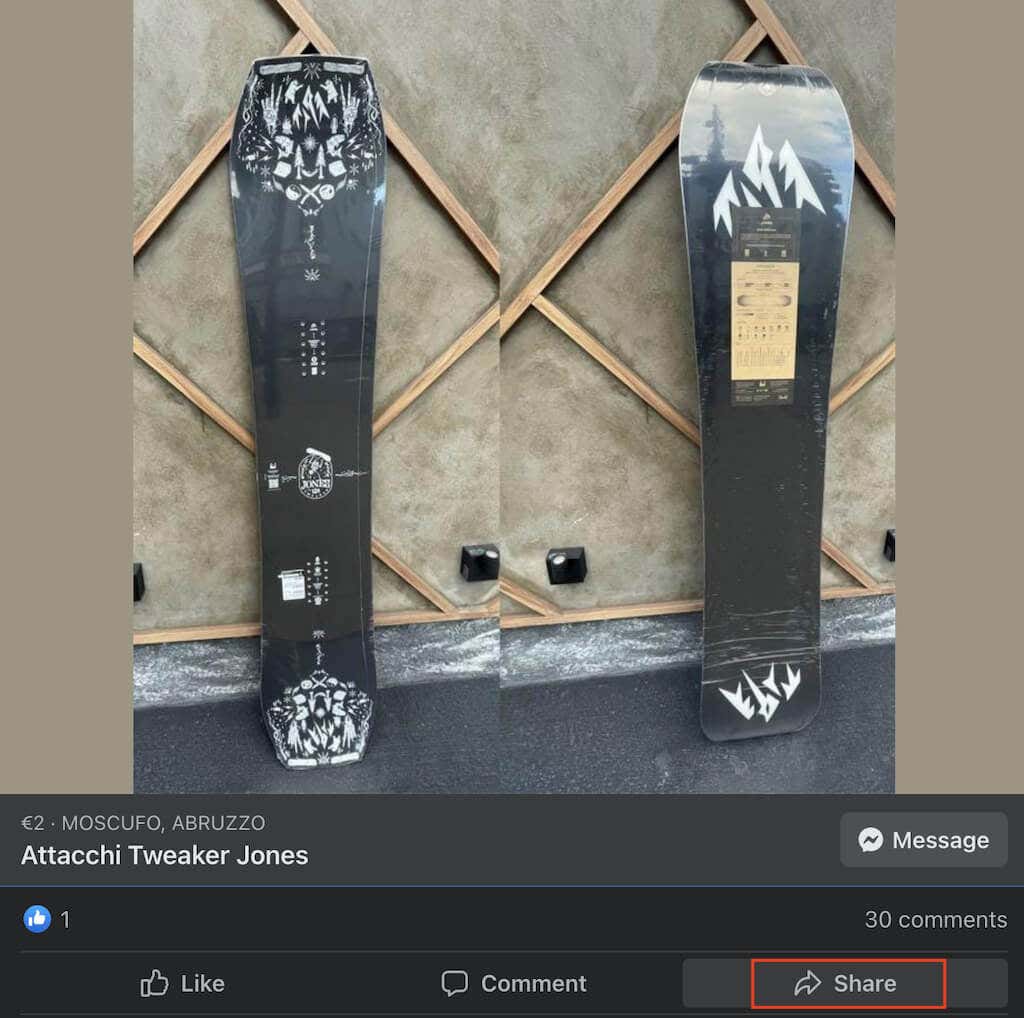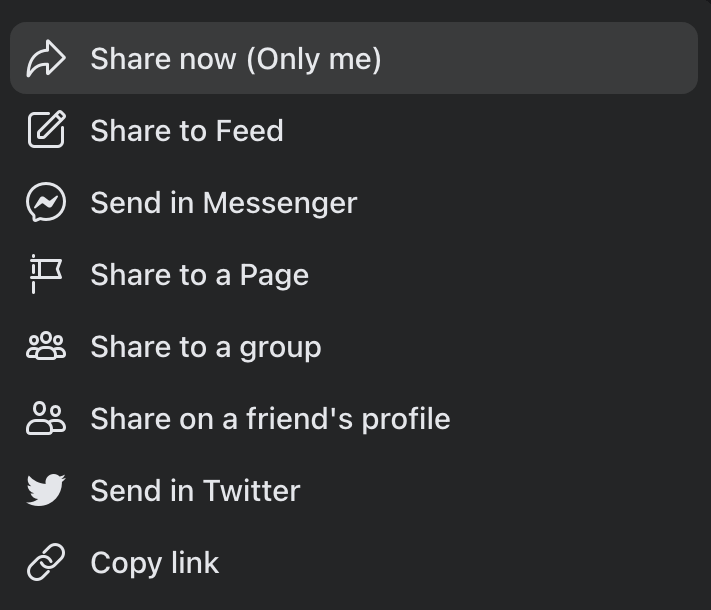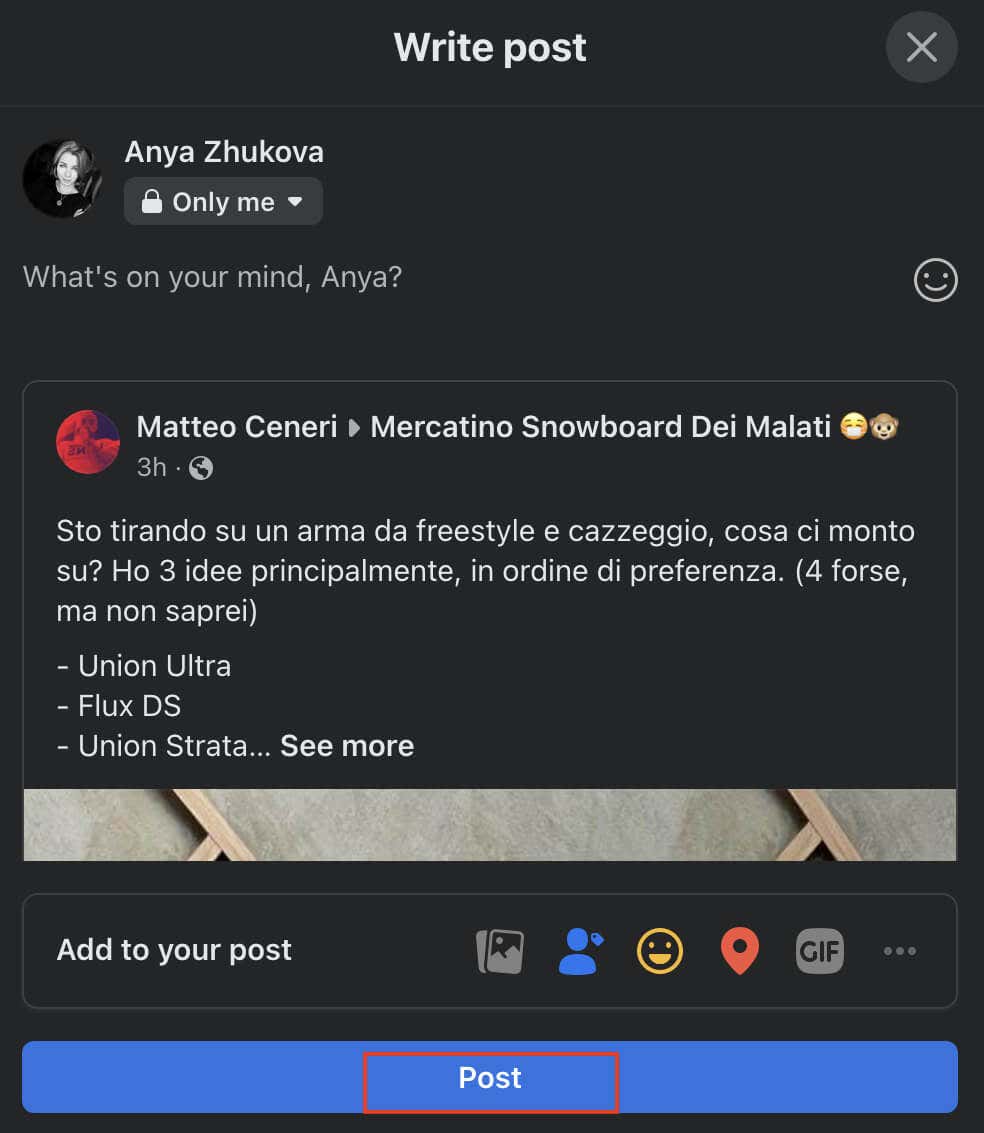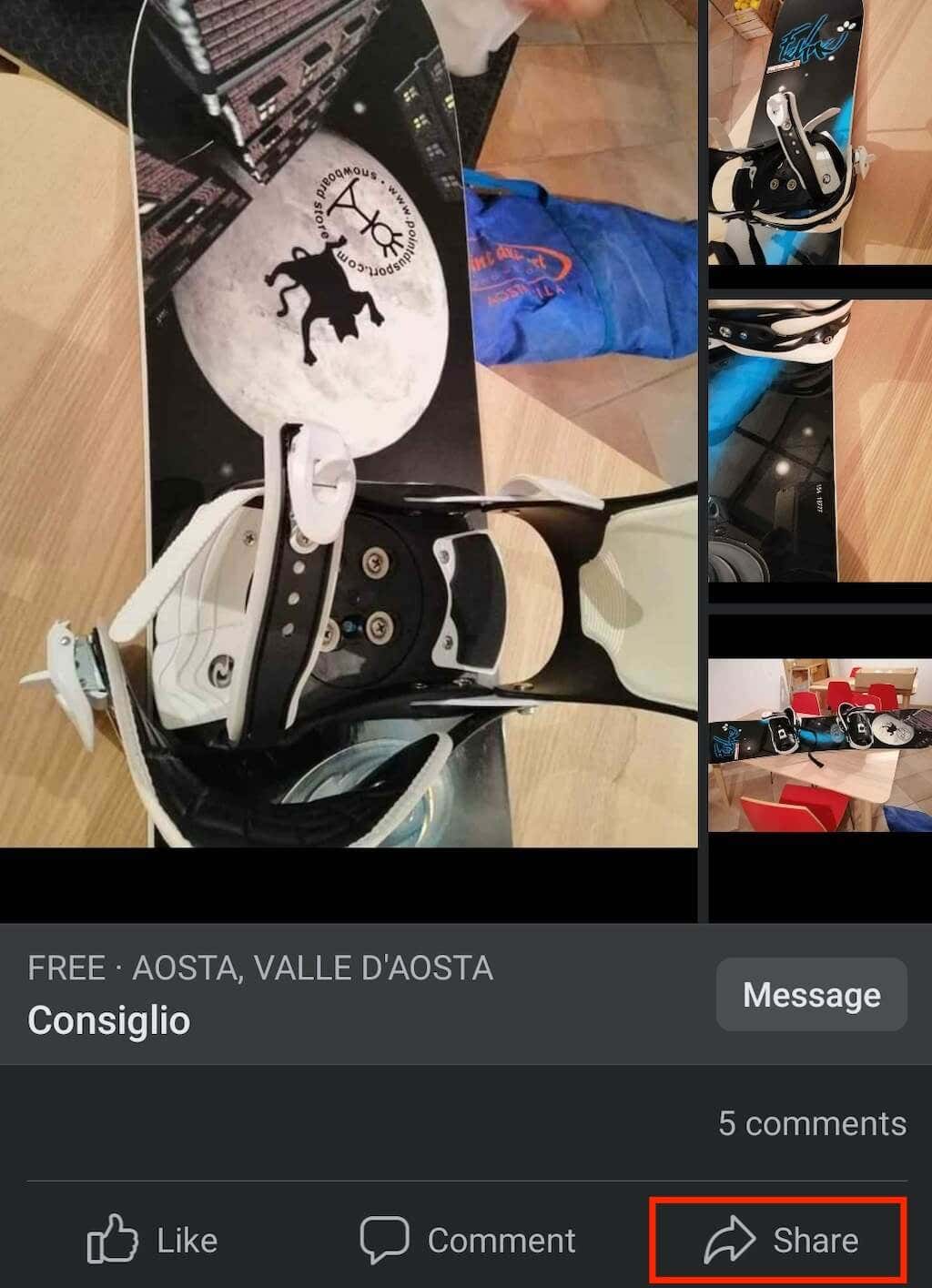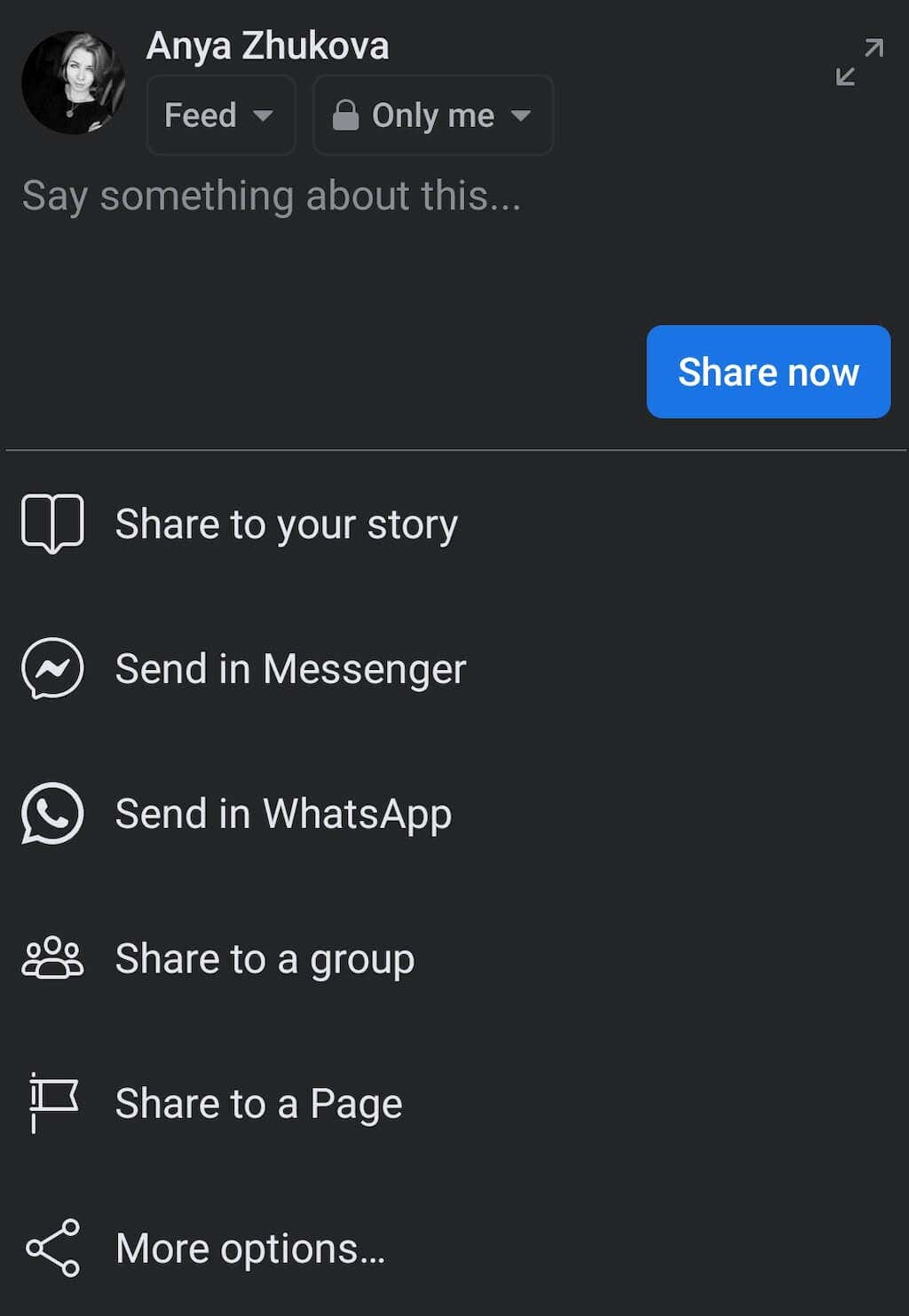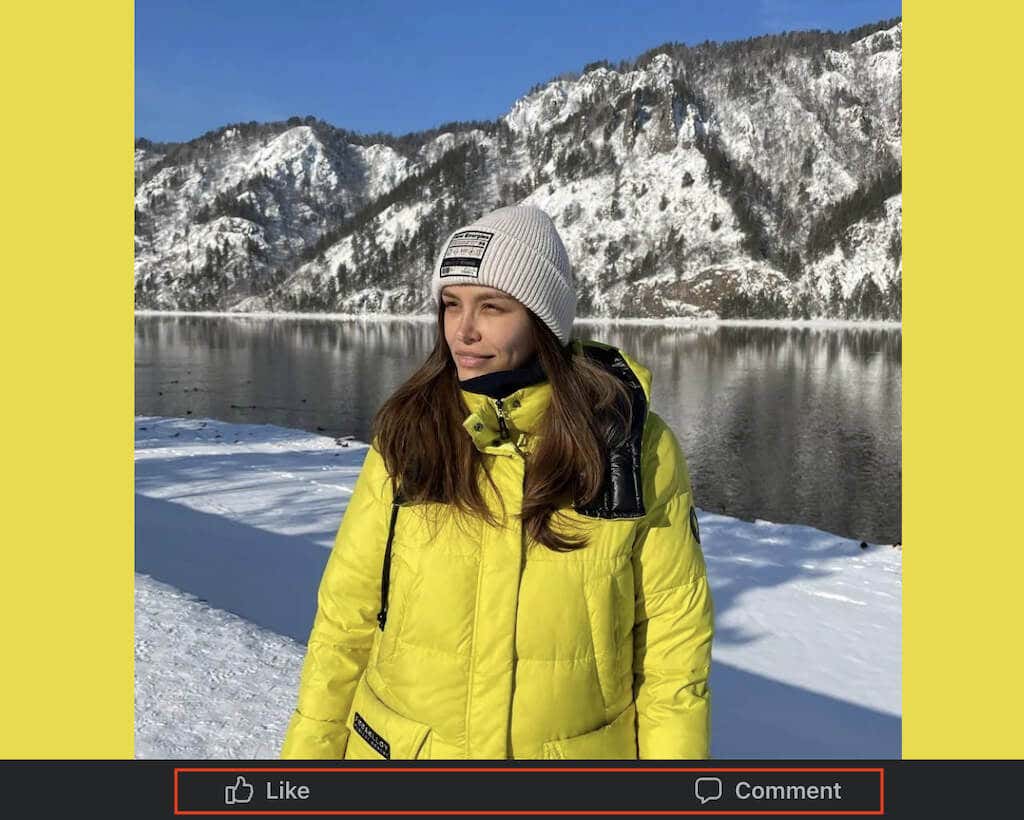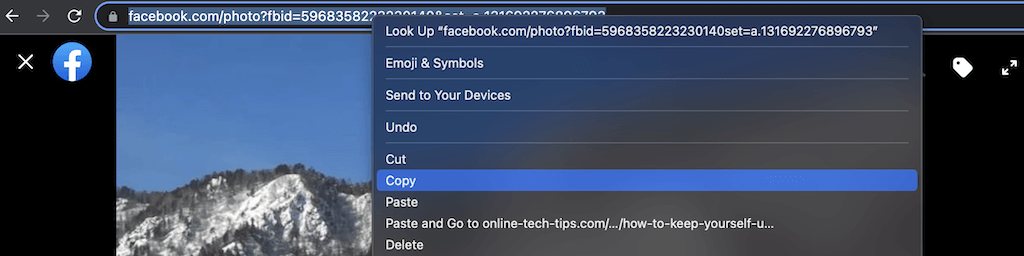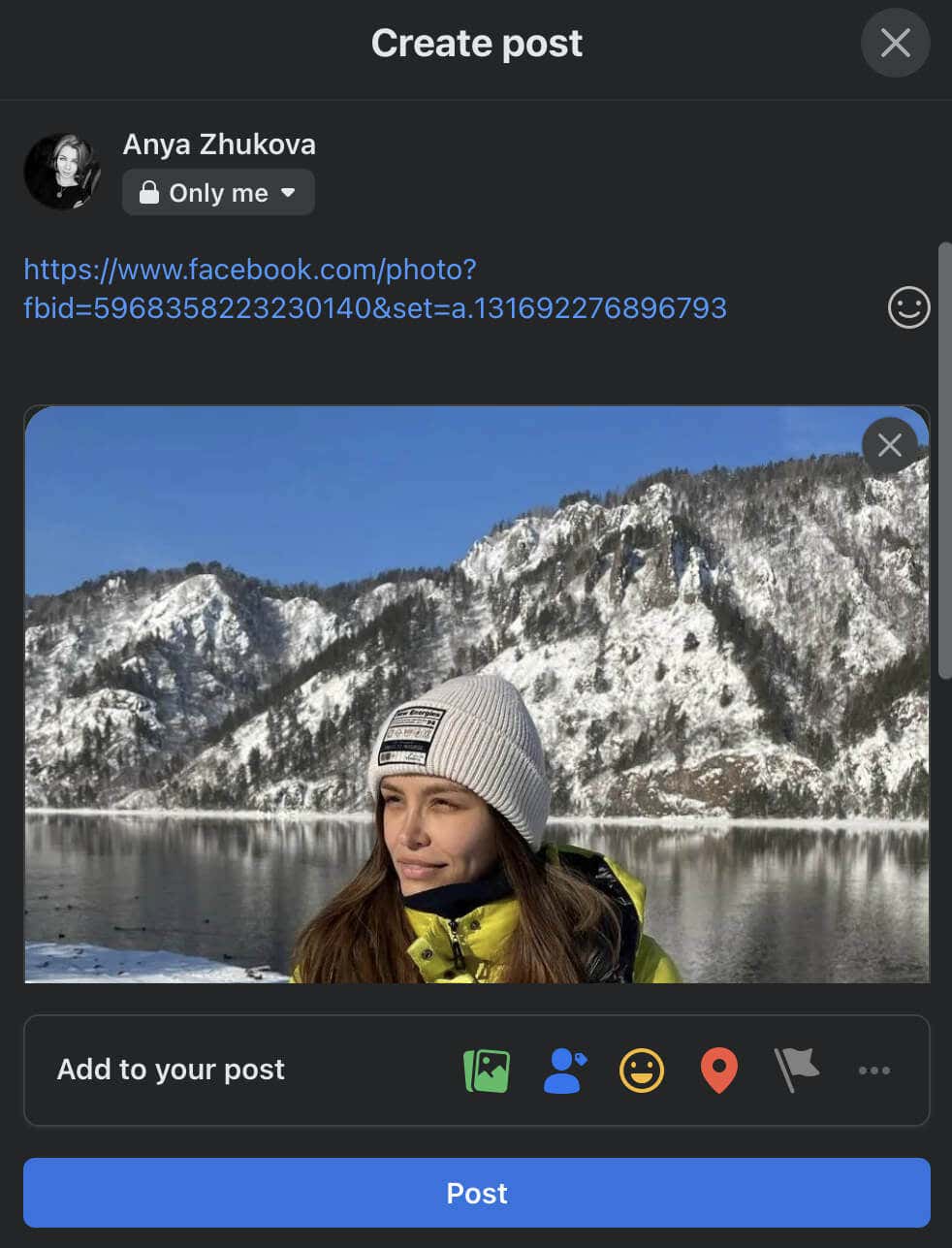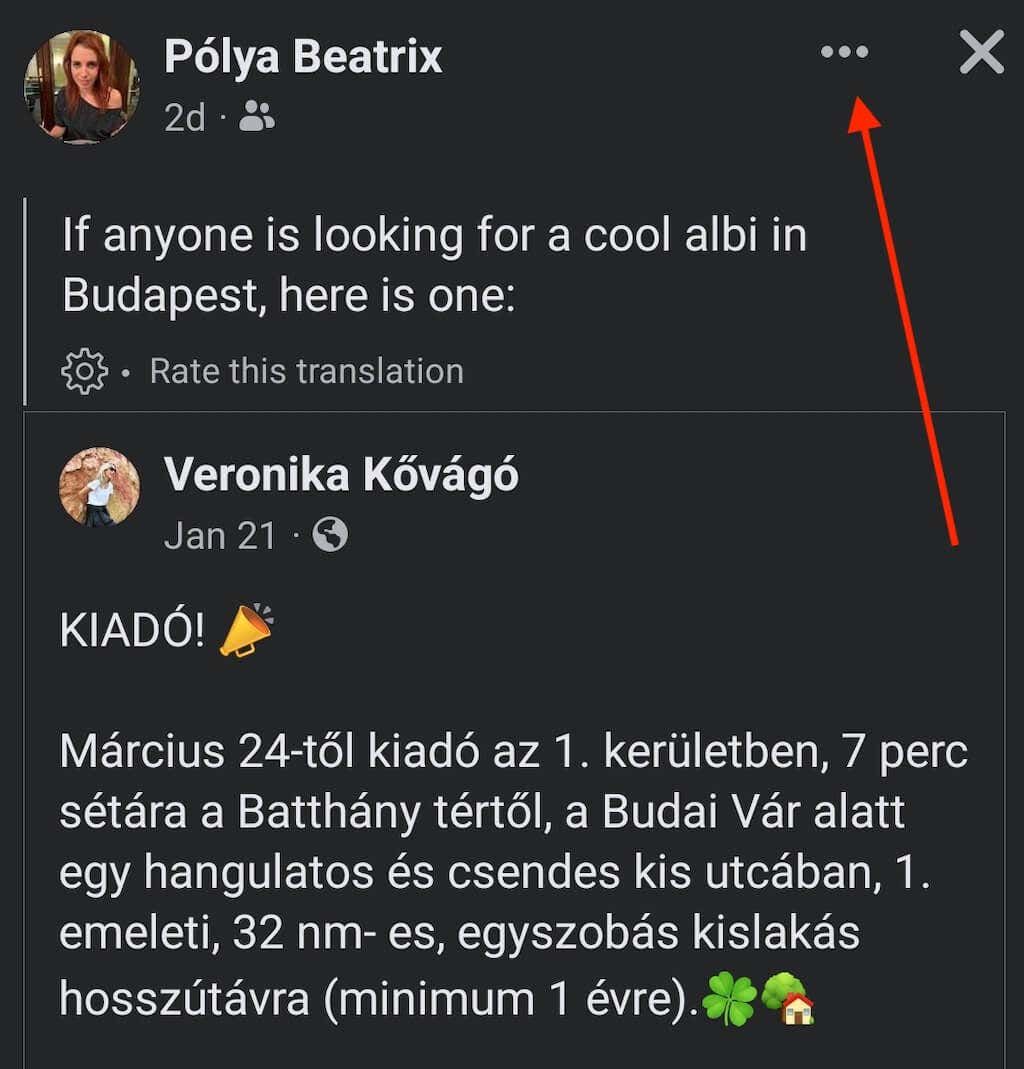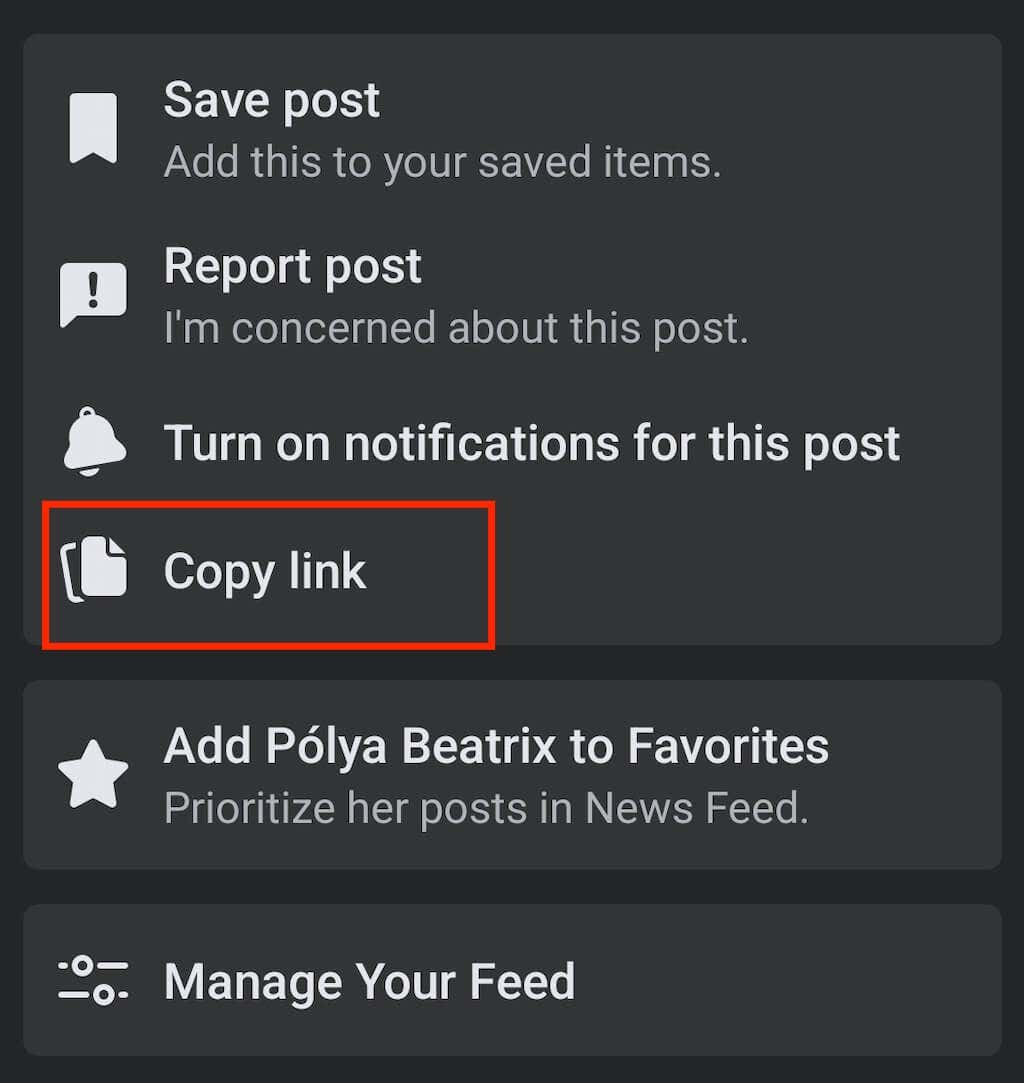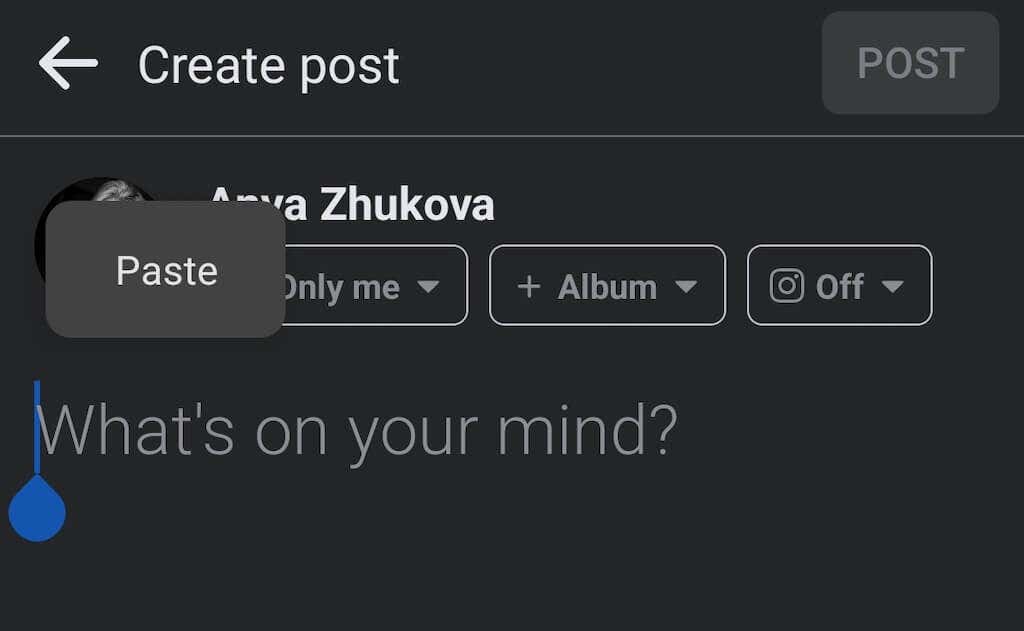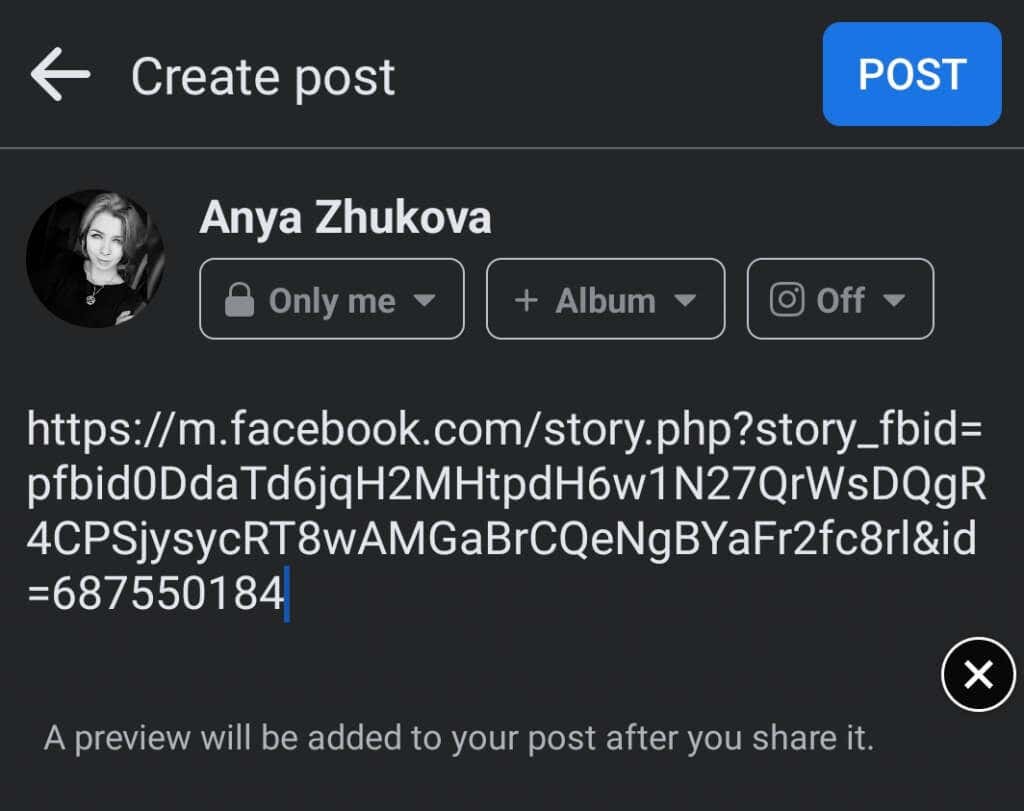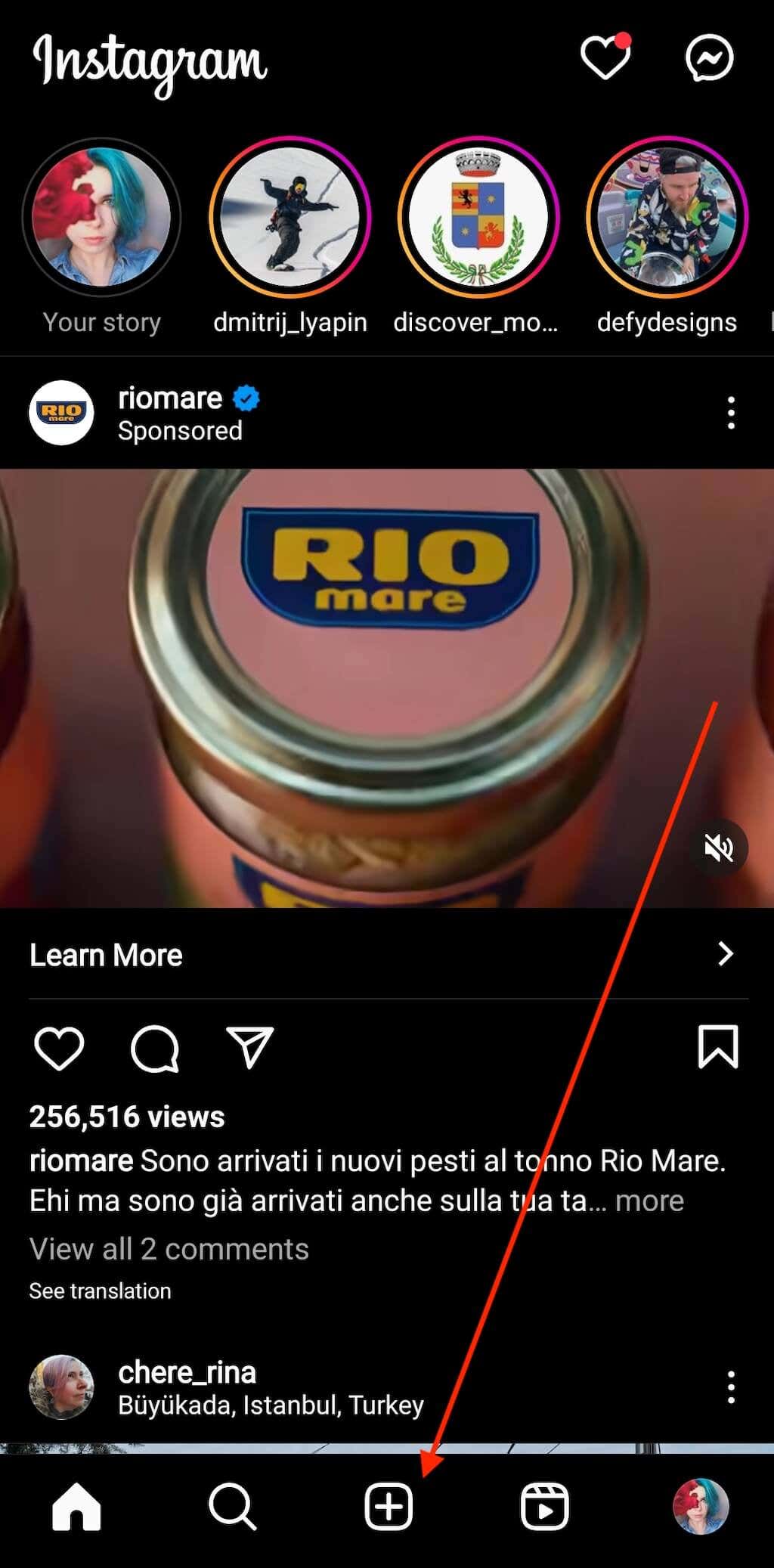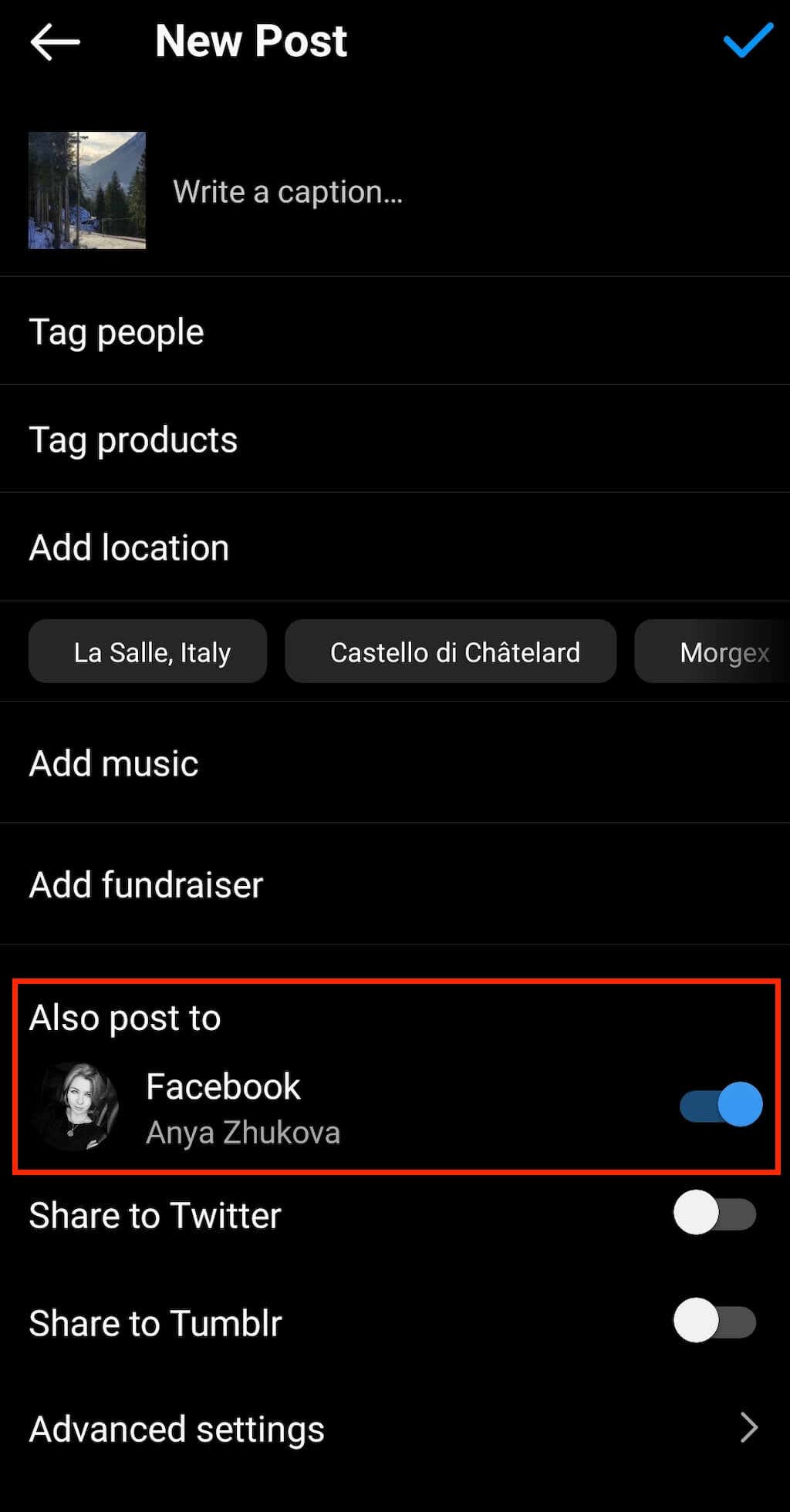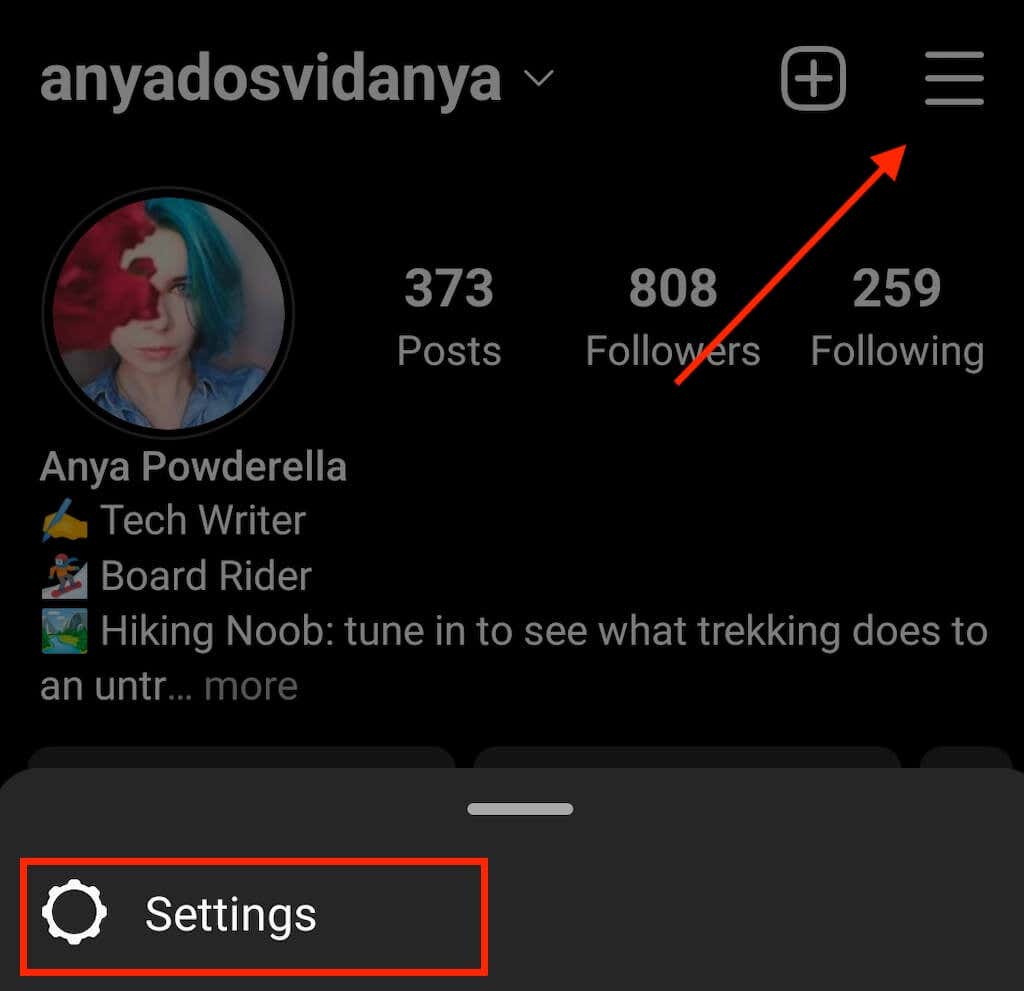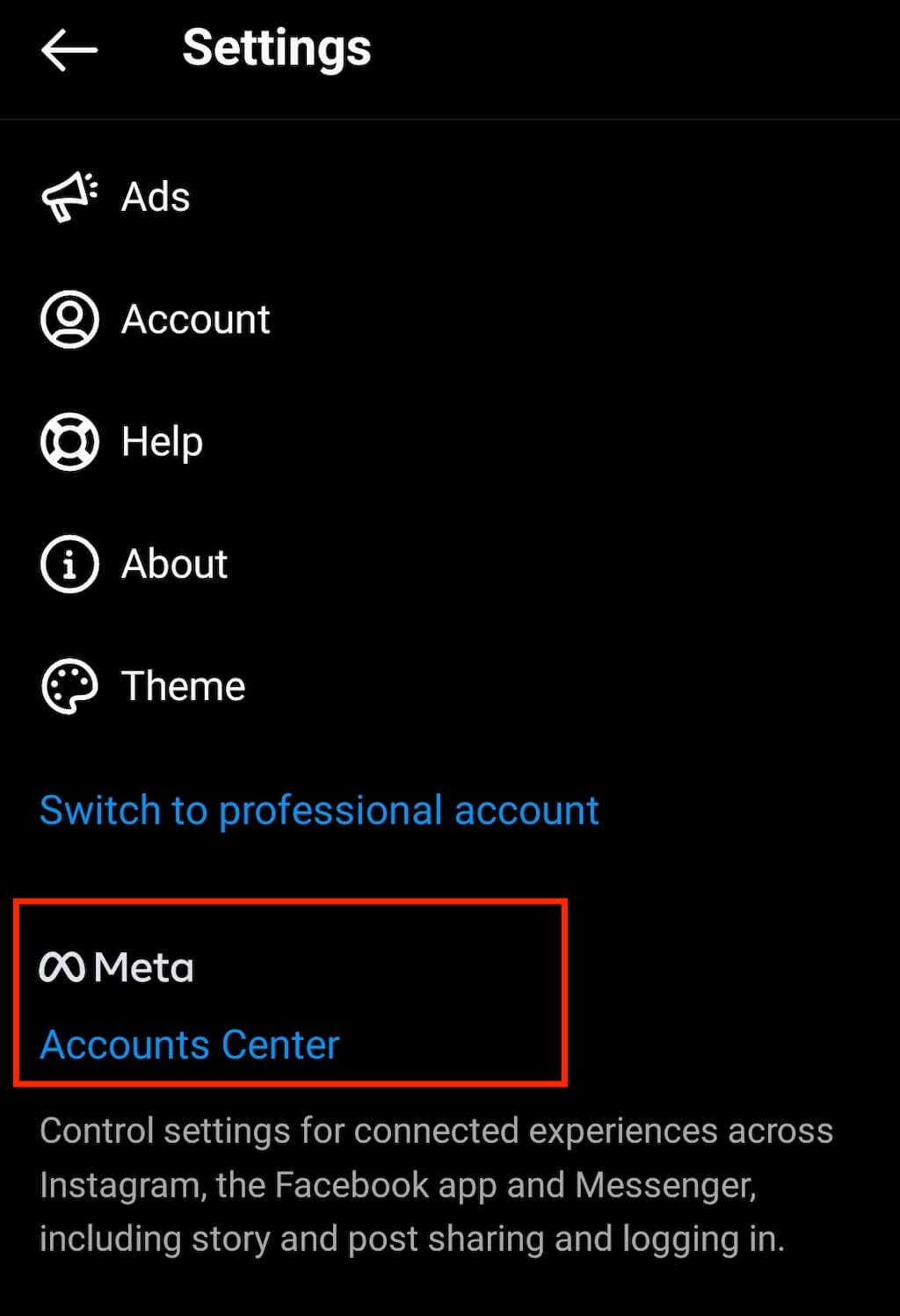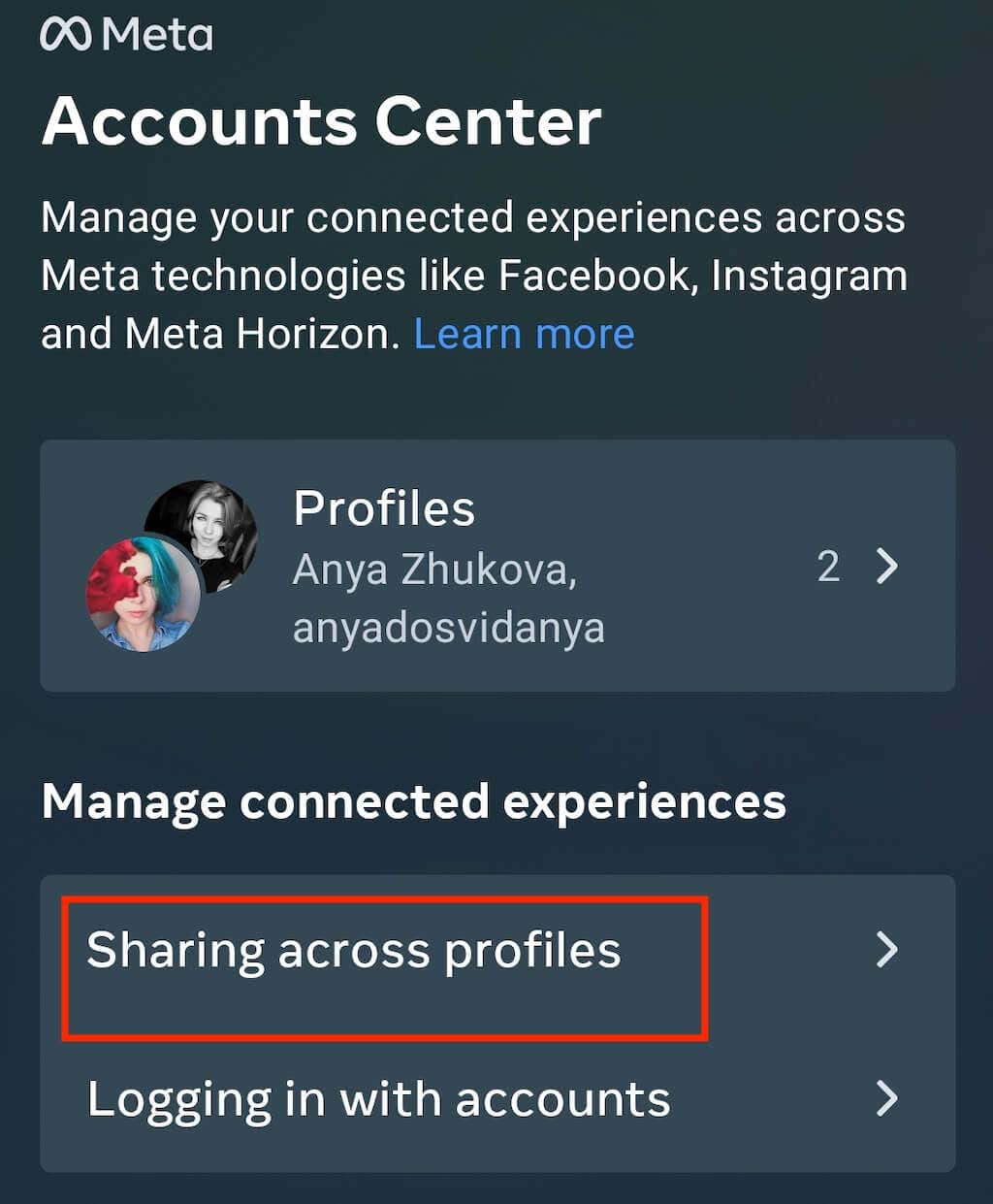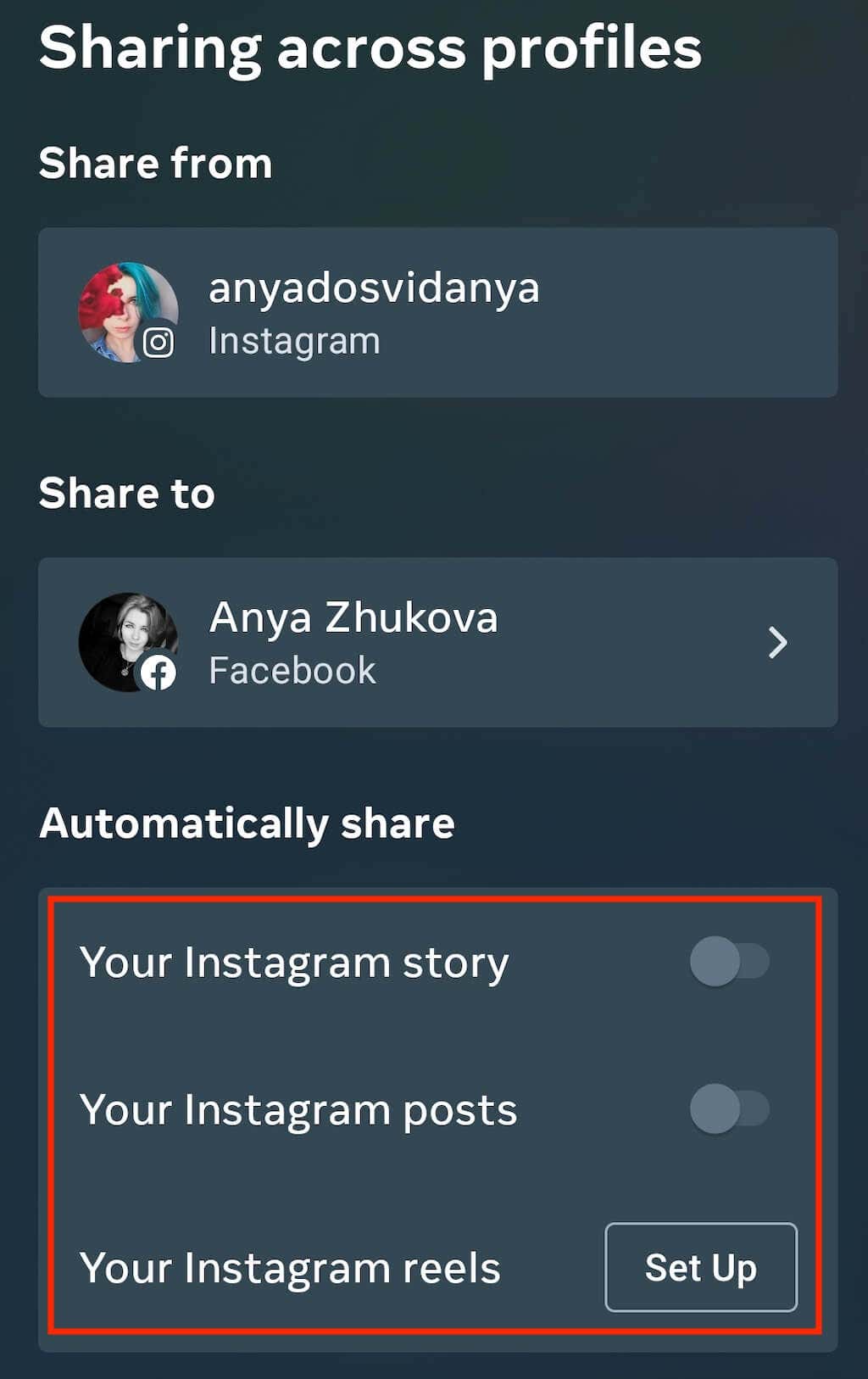Para mantener actualizadas tus páginas de redes sociales, necesitas agregar contenido constantemente para entretener a tus seguidores actuales y atraer otros nuevos. Sin embargo, crear contenido nuevo para crear nuevas publicaciones puede resultar agotador. Ahí es donde volver a compartir o publicar contenido antiguo (o el contenido de otra persona, es decir, memes ) puede ayudarte.
En este tutorial, le mostraremos cómo compartir o volver a publicar contenido para mantener actualizada su página de Facebook.
Cómo volver a publicar en Facebook usando un botón Compartir
La forma más sencilla de volver a publicar en Facebook es mediante el botón Compartir. Puede encontrar este botón junto a la mayoría de las publicaciones de Facebook en la red social. Puedes compartir o volver a publicar contenido a tu propia línea de tiempo o a la línea de tiempo de un amigo.
Cómo volver a publicar en la web de Facebook
Las instrucciones son diferentes para las versiones de escritorio y móviles de la aplicación. A continuación te explicamos cómo volver a publicar en Facebook en tu computadora.
Abre Facebook en un navegador web en tu PC o Mac.
Navega hasta la publicación que deseas compartir.
Debajo de la publicación, busca y haz clic en Compartircon el icono de flecha. Si no ve el botón Compartirdebajo de la publicación, es posible que la persona haya restringido el uso compartido en su configuración de privacidad o que la publicación original se haya publicado en un grupo cerrado y no se pueda compartir con personas que no sean -miembros del grupo.
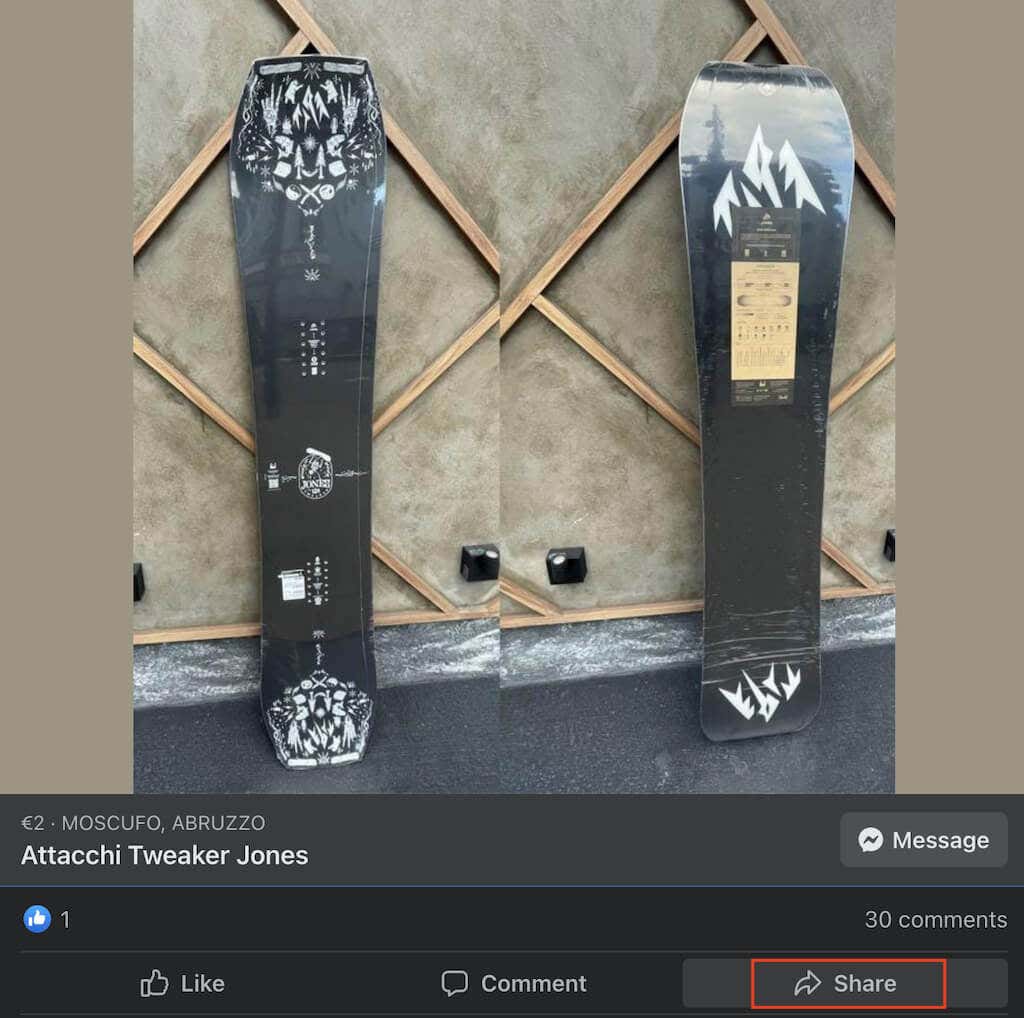
En Compartir, en el menú desplegable, verás varias opciones para compartir:
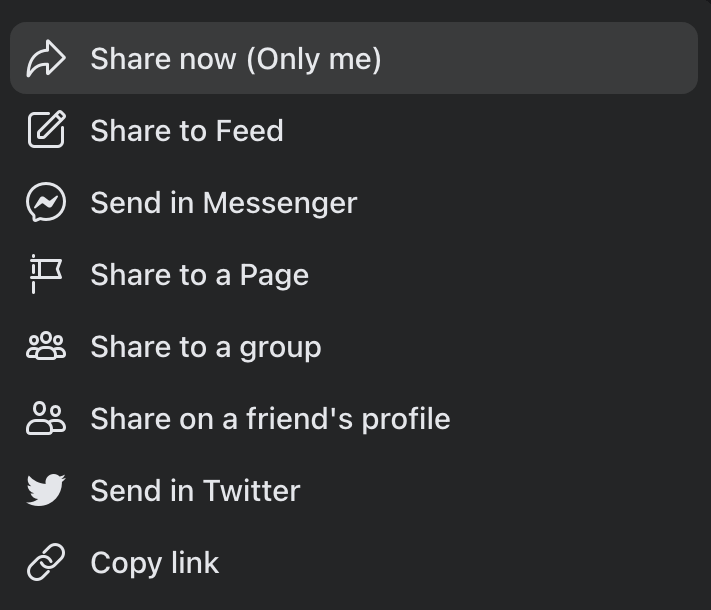 Compartir ahoracompartirá la publicación inmediatamente con la configuración de audiencia previamente establecida.
Compartir en el feedte permite cambiar la publicación primero, como establecer una nueva audiencia y agregar una descripción o hashtags.
Compartir en tu historiacompartirá la publicación en tus Historias de Facebook.
Enviar en Messengerte permite seleccionar un chat de Messenger donde se compartirá la publicación.
Aparte de eso, puedes compartir la publicación seleccionada en una página, un grupoy en el perfil de un amigo.
Compartir ahoracompartirá la publicación inmediatamente con la configuración de audiencia previamente establecida.
Compartir en el feedte permite cambiar la publicación primero, como establecer una nueva audiencia y agregar una descripción o hashtags.
Compartir en tu historiacompartirá la publicación en tus Historias de Facebook.
Enviar en Messengerte permite seleccionar un chat de Messenger donde se compartirá la publicación.
Aparte de eso, puedes compartir la publicación seleccionada en una página, un grupoy en el perfil de un amigo.
Dependiendo del método para compartir que hayas elegido, es posible que aparezca una ventana emergente que te permita cambiar la descripción de la publicación y la audiencia. Una vez que haya terminado, haga clic en Publicarpara publicar la publicación..
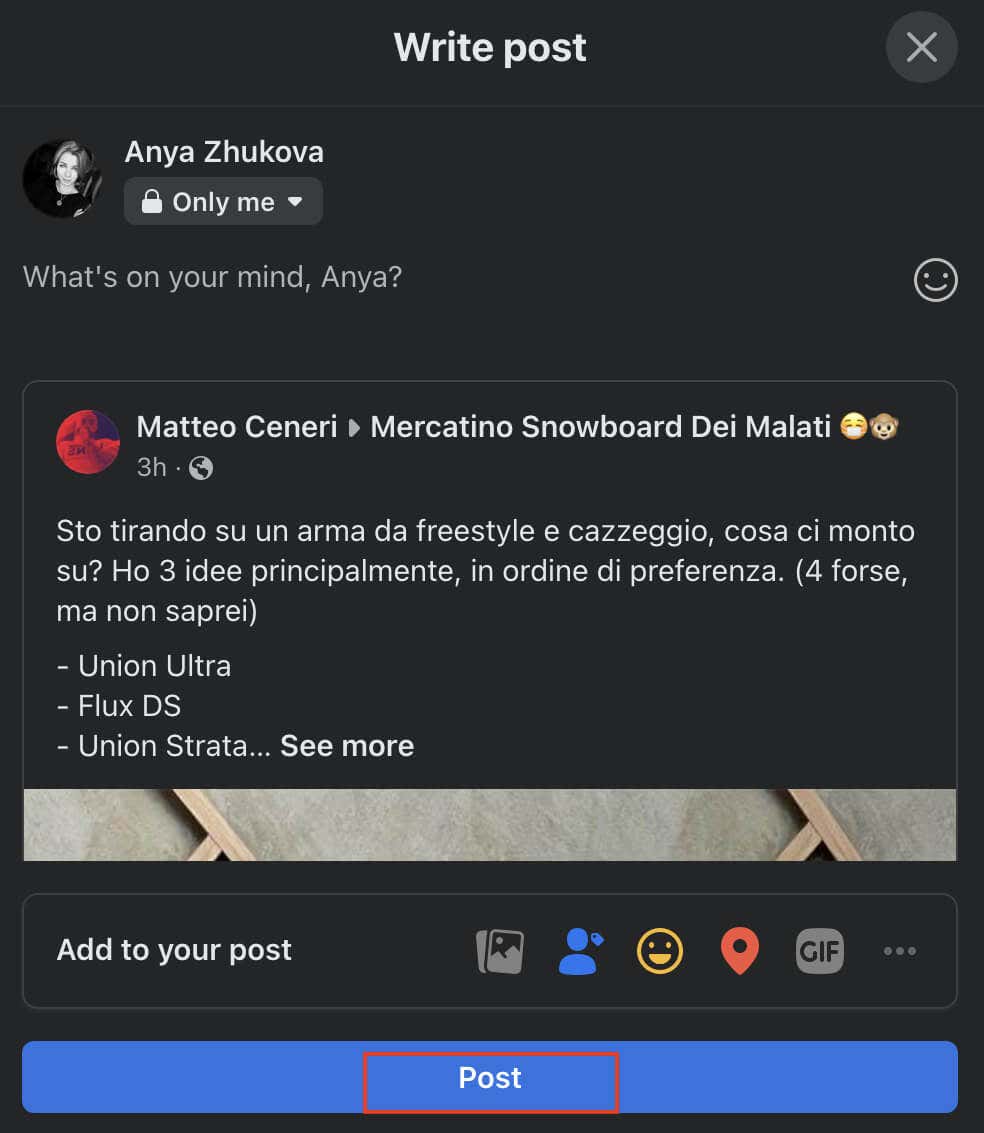
Cómo volver a publicar en Facebook móvil
Si prefieres usar Facebook en tu teléfono inteligente iPhone o Android, aquí te explicamos cómo volver a publicar en la aplicación móvil de Facebook.
Abre la aplicación de Facebook en tu teléfono inteligente.
En tu sección de noticias, busca la publicación que deseas compartir.
Selecciona el icono Compartirdebajo de la publicación.
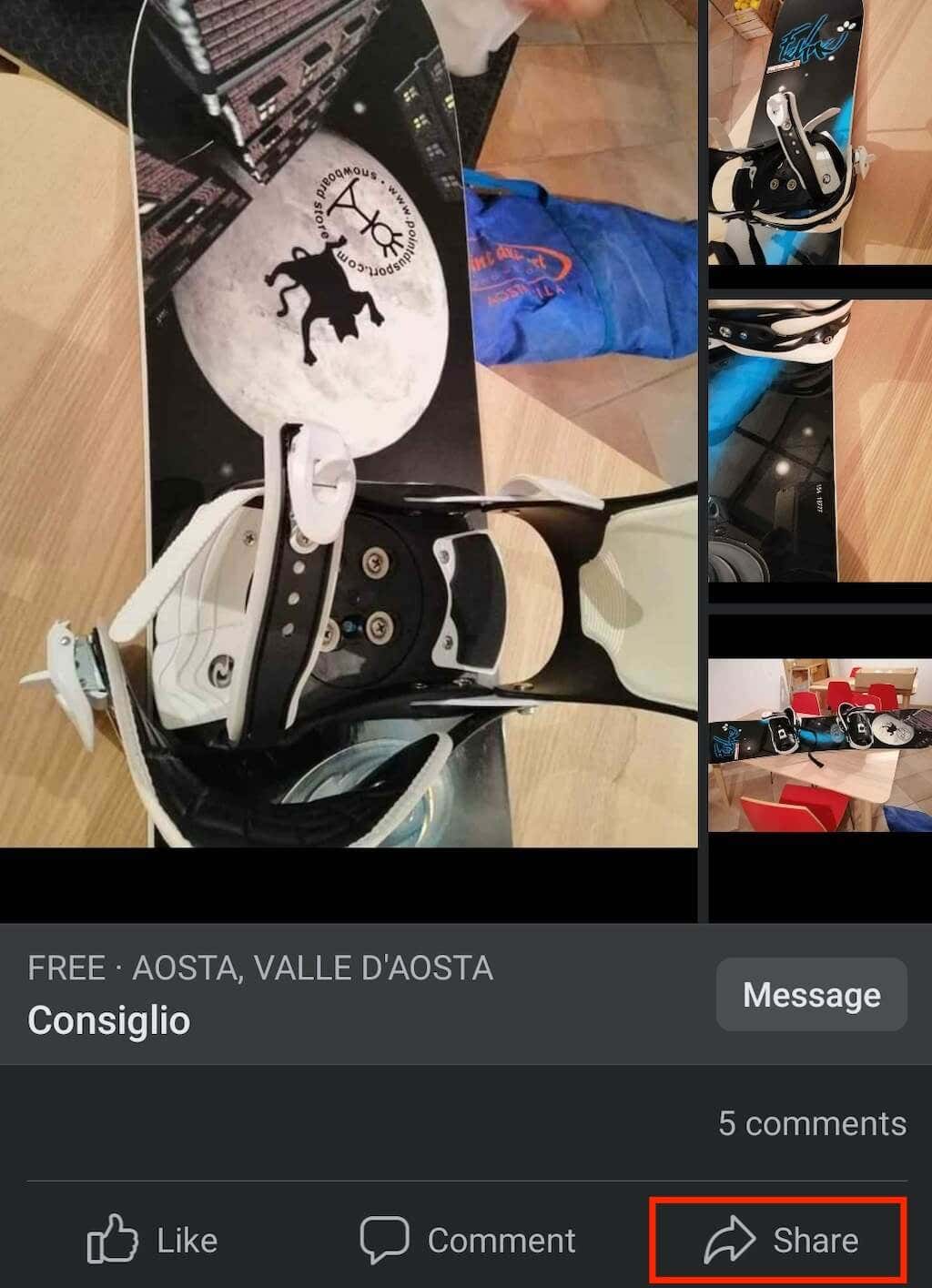
En el menú desplegable, verás las siguientes opciones para compartir:
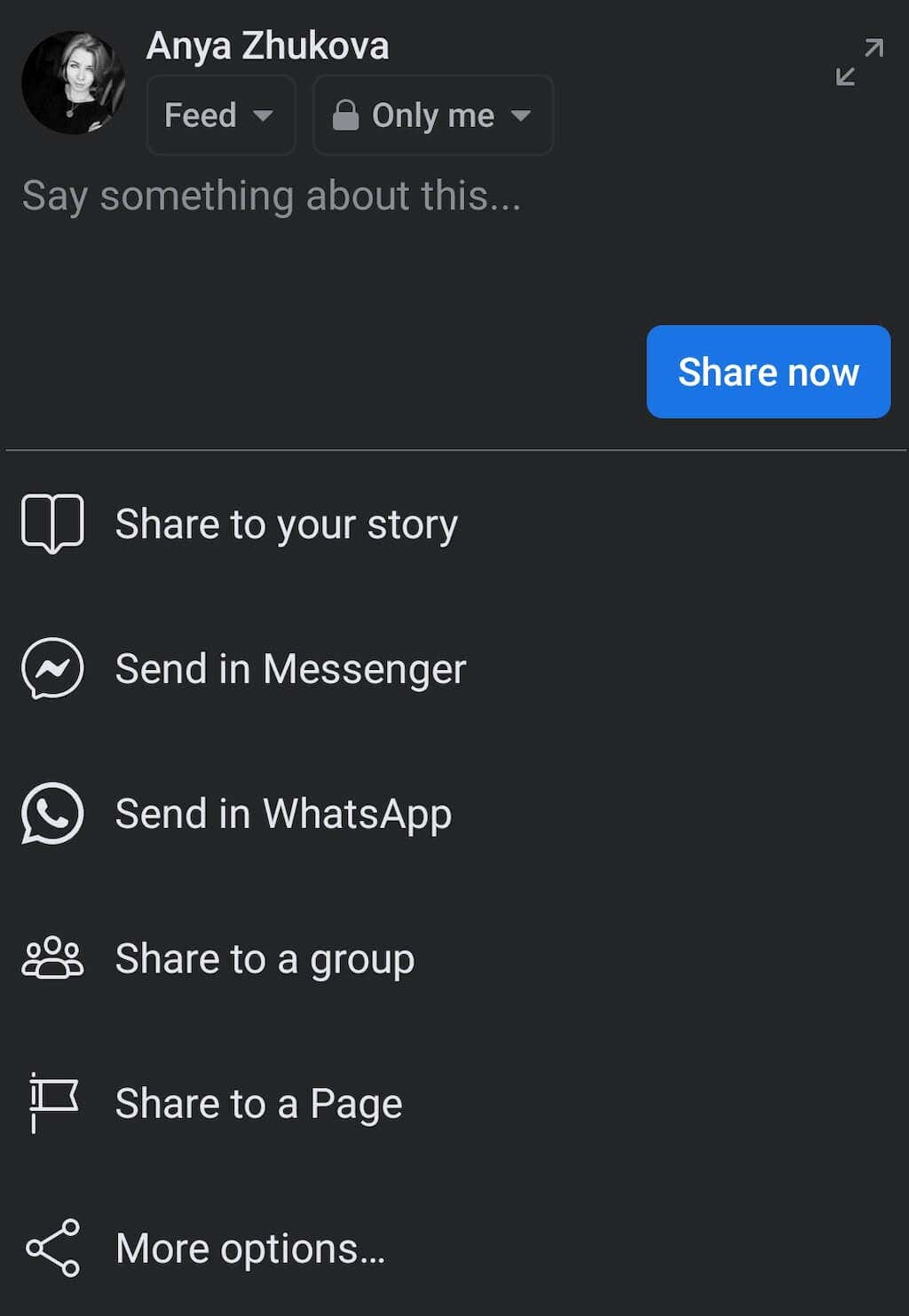 Compartir en tu historiaes una opción que puedes usar para vídeos de Facebook.
Compartir en la historia de una páginaes una opción similar, pero para compartir vídeos en su página personal o empresarial.
Enviar en Messengerte permite enviar la publicación en un chat de Messenger en lugar del perfil de Facebook de alguien.
Enviar en WhatsAppte permite volver a publicar algo directamente en un chat o grupo de WhatsApp.
Algunas opciones más para compartir incluyen compartir en un grupo o página de Facebook, así como compartir el enlace de la publicación fuera de Facebook (como compartir una publicación como un Tweet o en tus Historias de Instagram)
Compartir en tu historiaes una opción que puedes usar para vídeos de Facebook.
Compartir en la historia de una páginaes una opción similar, pero para compartir vídeos en su página personal o empresarial.
Enviar en Messengerte permite enviar la publicación en un chat de Messenger en lugar del perfil de Facebook de alguien.
Enviar en WhatsAppte permite volver a publicar algo directamente en un chat o grupo de WhatsApp.
Algunas opciones más para compartir incluyen compartir en un grupo o página de Facebook, así como compartir el enlace de la publicación fuera de Facebook (como compartir una publicación como un Tweet o en tus Historias de Instagram)
Dependiendo de la opción para compartir que hayas elegido, la publicación se compartirá automáticamente o tendrás que seleccionar Compartir ahorapara terminar de volver a publicarla.
Una vez que el contenido publicado nuevamente aparezca en tu cuenta de Facebook, tus amigos podrán ver la publicación original haciendo clic en tu publicación. Todos los Me gusta y comentarios de la publicación original aparecerán en el lado derecho de la ventana.
La función Compartir te permite omitir dar crédito al autor de la publicación original, ya que las personas que ven la publicación en tu muro aún ven quién fue el autor original.
Cómo volver a publicar en Facebook sin el botón Compartir
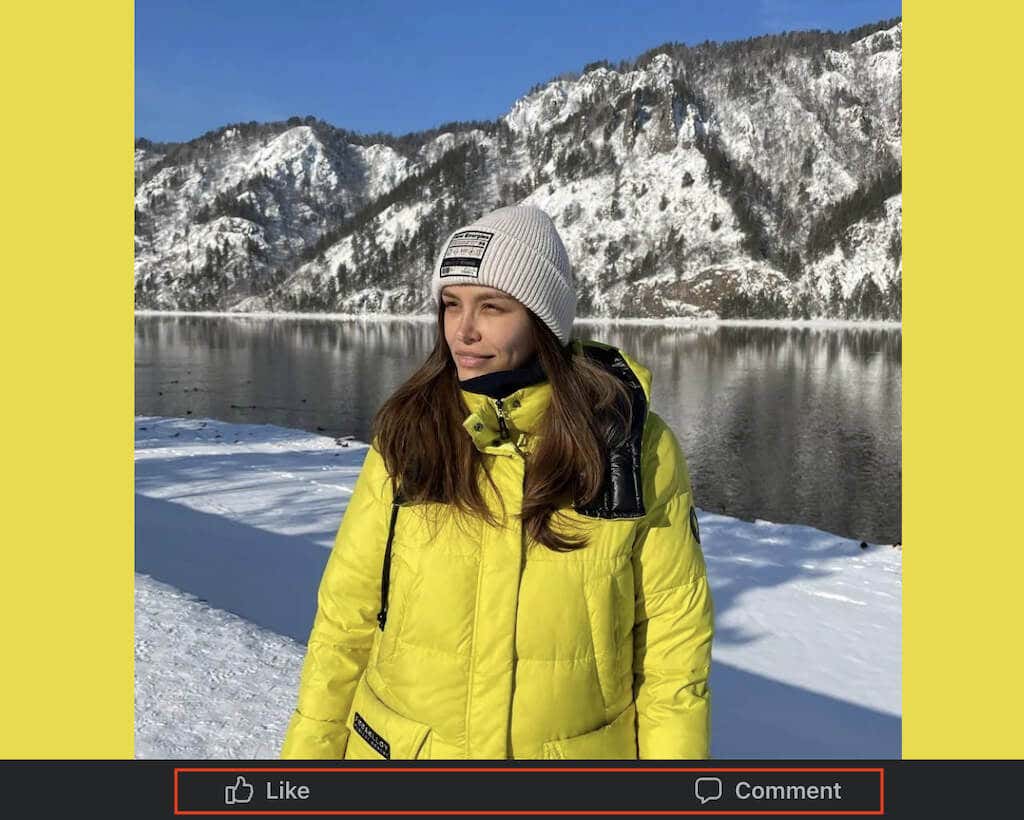
Si el autor original modificó la configuración de privacidad y la publicación ya no parece compartible, aún puedes compartirla usando el método de copiar enlace.
Cómo volver a publicar en el escritorio sin el botón Compartir
Para compartir una publicación de Facebook que no tiene un botón Compartir en tu computadora, sigue los pasos a continuación.
En tu navegador, abre Facebook y navega hasta la publicación que deseas compartir..
Haga clic en la publicación seleccionada para que se amplíe y cubra toda la pantalla.
Copia la URL de la publicación. Puede hacer clic derecho en el enlace y seleccionar Copiaro utilizar Ctrl+ C/ Cmd+ Catajo de teclado para copiar el enlace.
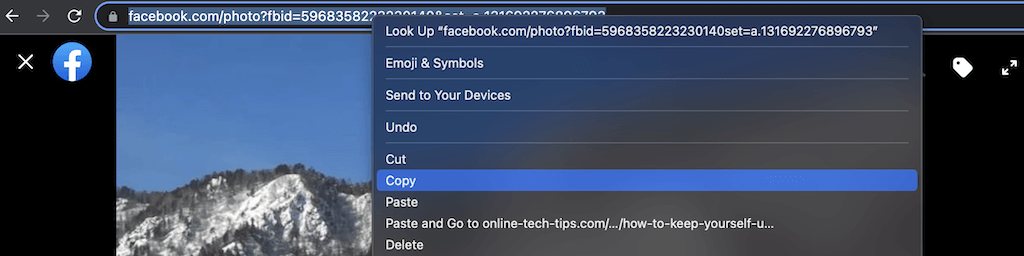
Crea una nueva publicación de Facebook y pega el enlace copiado en ella. Puedes hacerlo haciendo clic derecho y seleccionando Pegaro usando Ctrl+ V/ Cmd+ Vatajo de teclado.
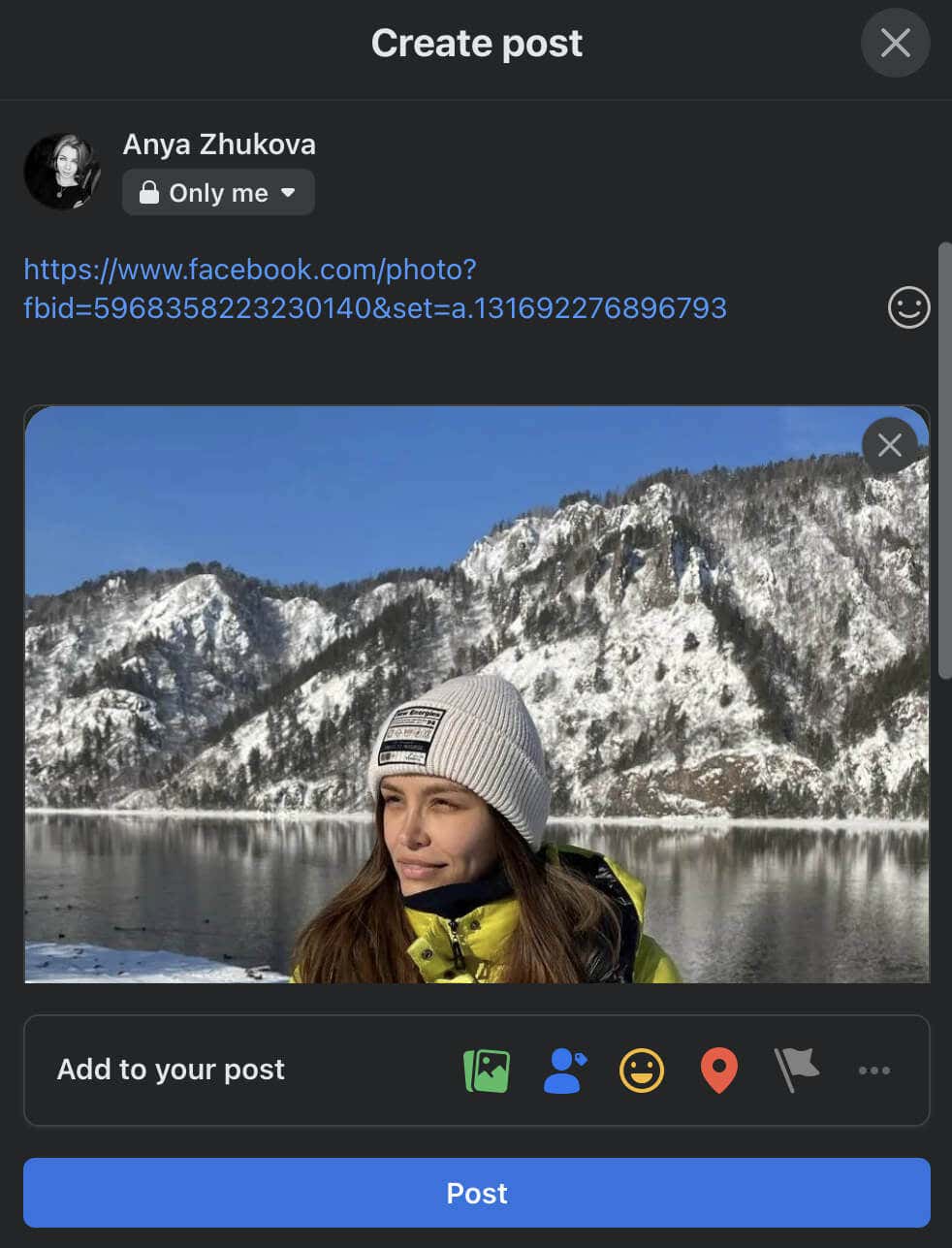
Cambie la audiencia que puede ver su publicación y/o agregarle medios. Luego seleccione Publicarpara publicarlo.
Cómo volver a publicar en dispositivos móviles sin el botón Compartir
Para volver a publicar en Facebook móvil, sigue los pasos a continuación.
Abre la aplicación de Facebook en tu teléfono inteligente.
Encuentra la publicación que deseas compartir.
Seleccione el icono de menú de tres puntosen la esquina superior derecha de la publicación.
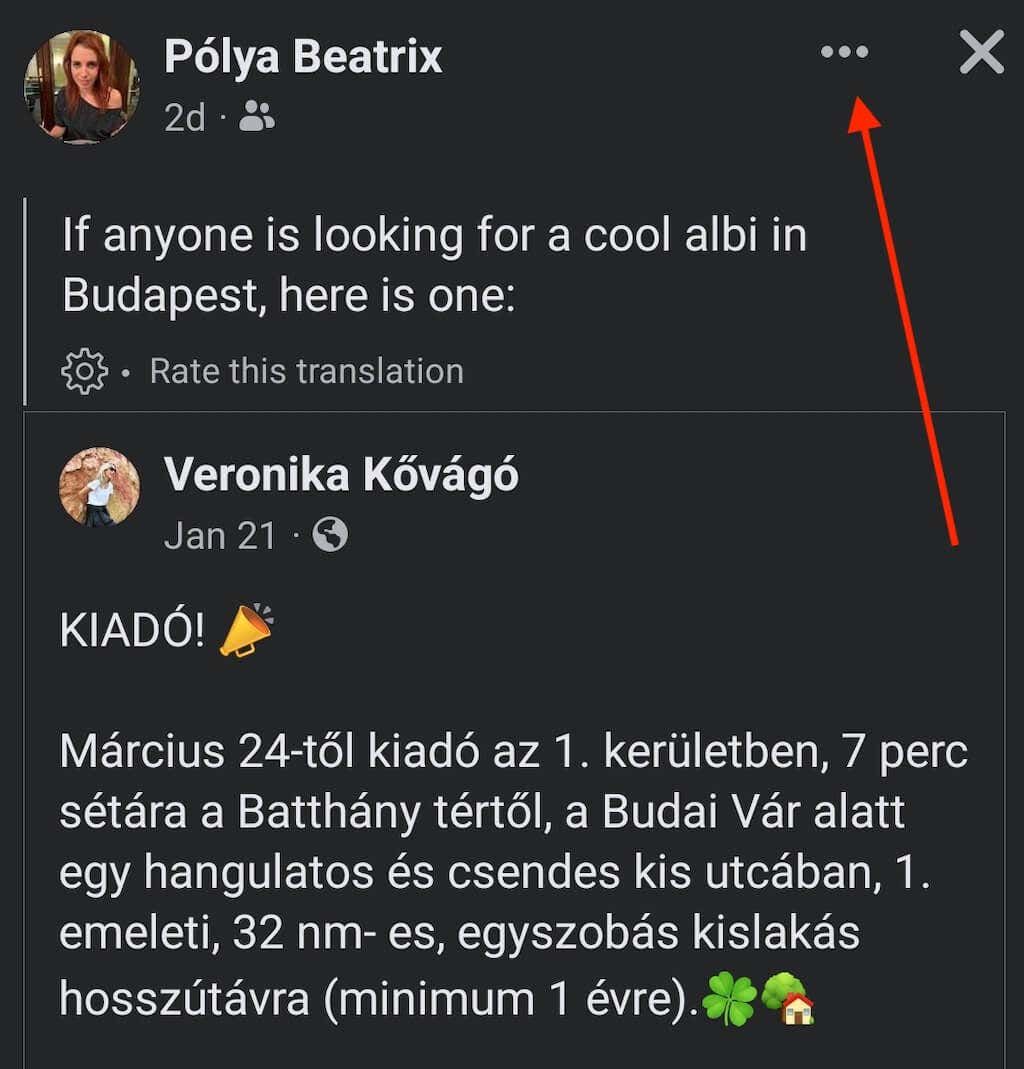
Seleccione Copiar enlacepara guardar el enlace en su portapapeles.
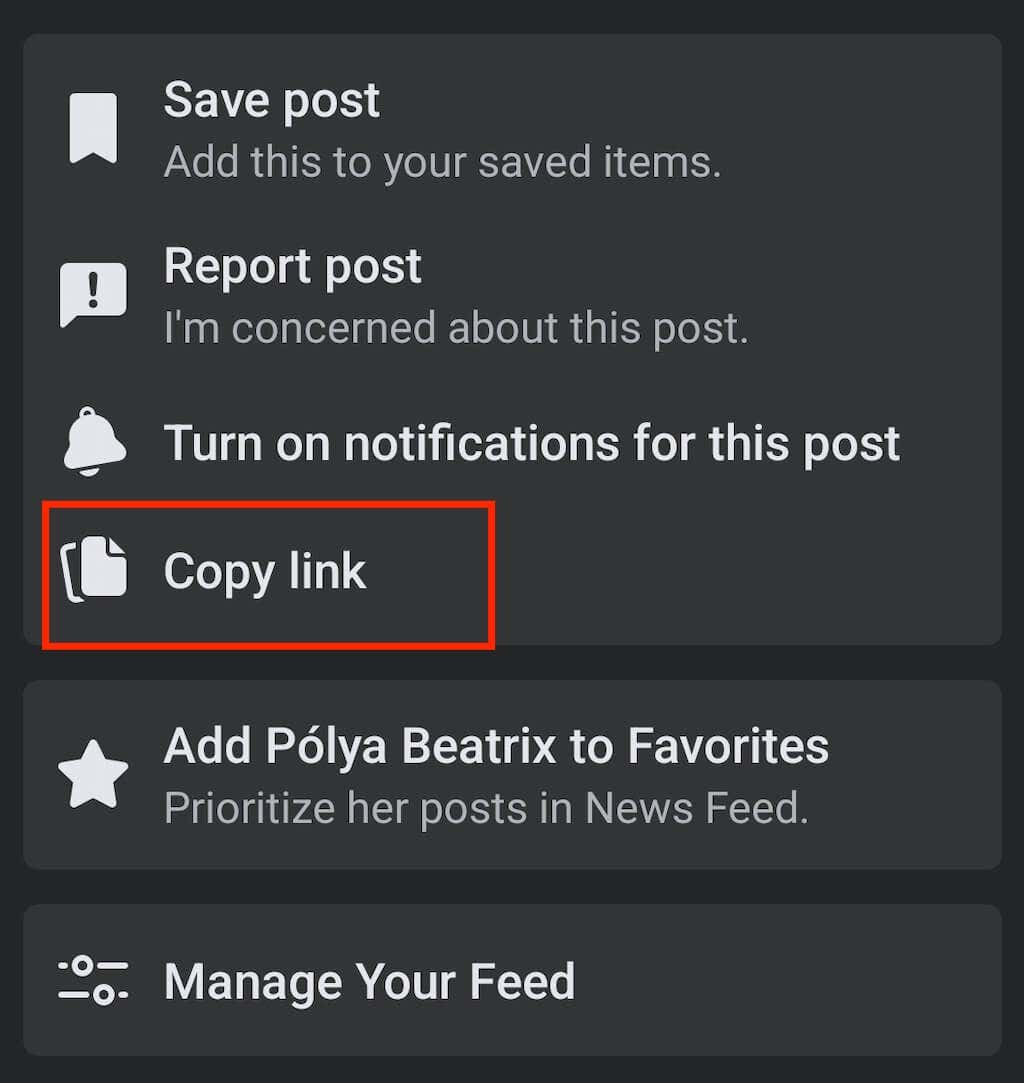
Crear una nueva publicación en Facebook. Luego toque y mantenga presionado hasta que aparezca la opción Pegar.
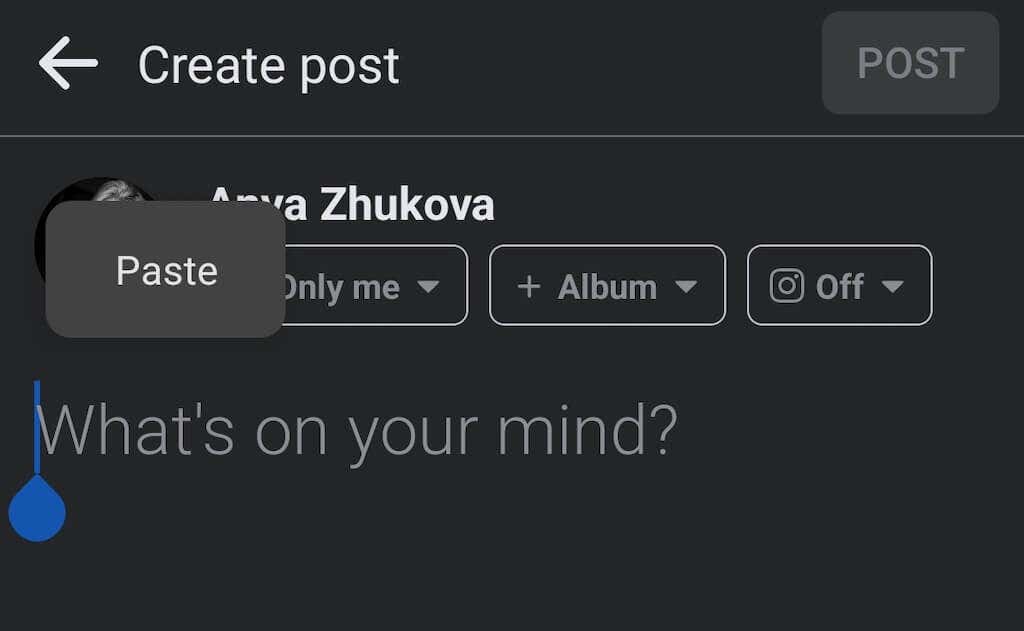
Pegue el enlace y seleccione Publicarpara publicar su publicación.
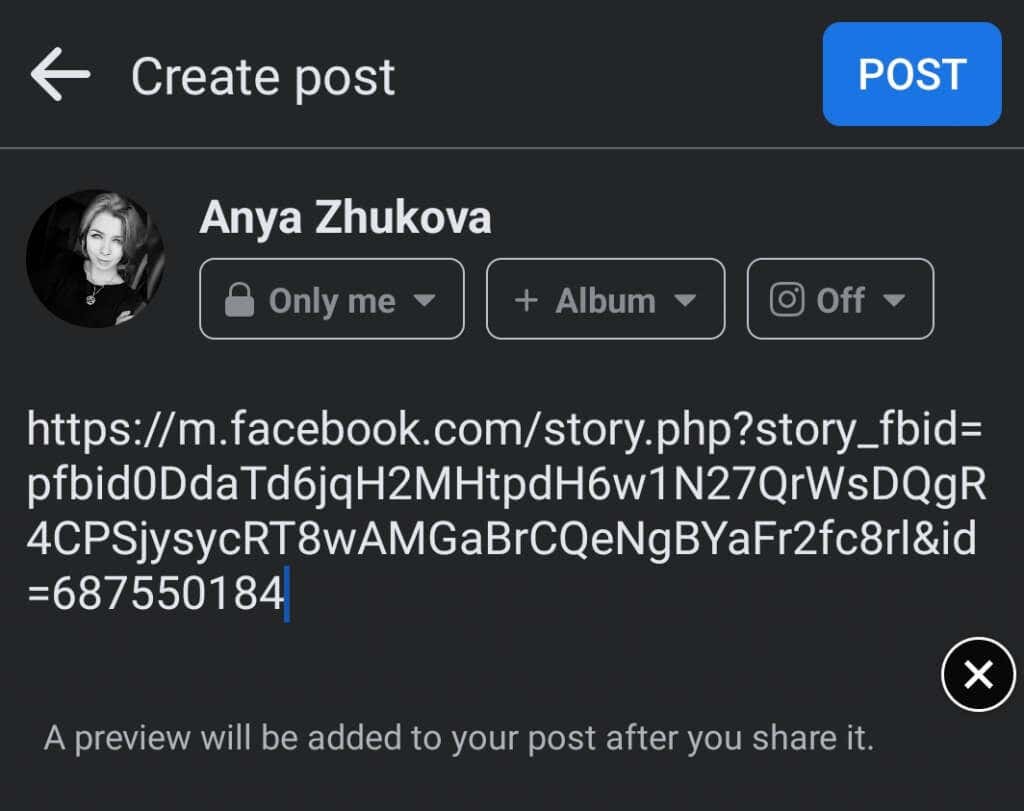
Cómo volver a publicar en Facebook desde Instagram
¿Quieres volver a publicar tus publicaciones y carretes de Instagram en tu página de Facebook? Instagram tiene la opción de realizar publicaciones cruzadas en Facebook si vincula tu cuenta de Instagram con Facebook. Sólo puedes usarlo en la aplicación de Instagram y no en la web de Instagram, por lo que tendrás que usar tu teléfono inteligente.
Puedes compartir una publicación individual de Instagram acceder a tu página de Facebook o cambiar la configuración para compartir automáticamente todas tus publicaciones futuras de Instagram en Facebook.
Para volver a publicar una publicación individual de Instagram a Facebook, sigue los pasos a continuación.
Abre la aplicación de Instagram en tu teléfono inteligente.
Comience a crear una nueva publicación.
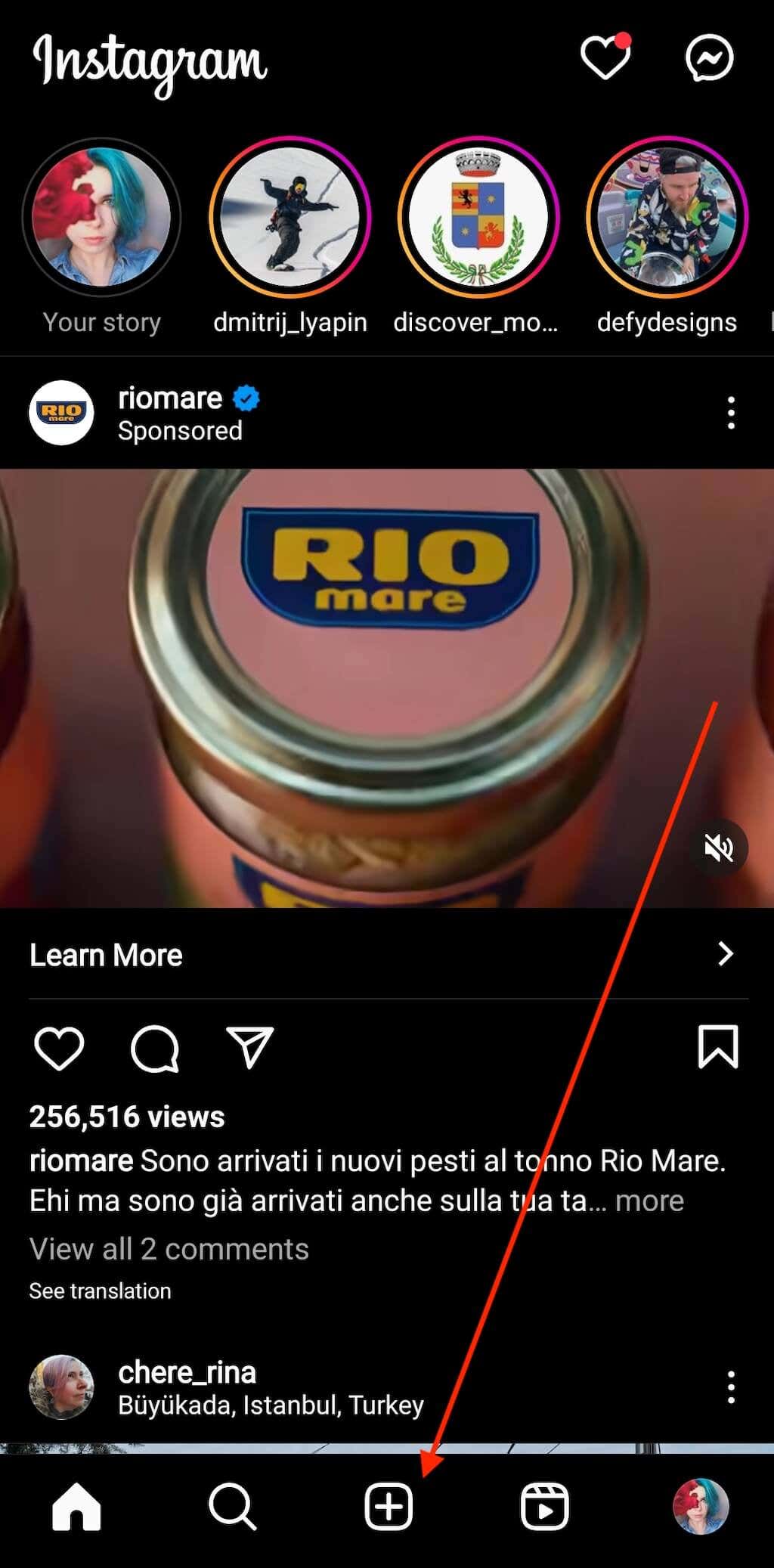
En la última página, antes de compartir tu publicación en Instagram, selecciona Publicar también en>Facebook..
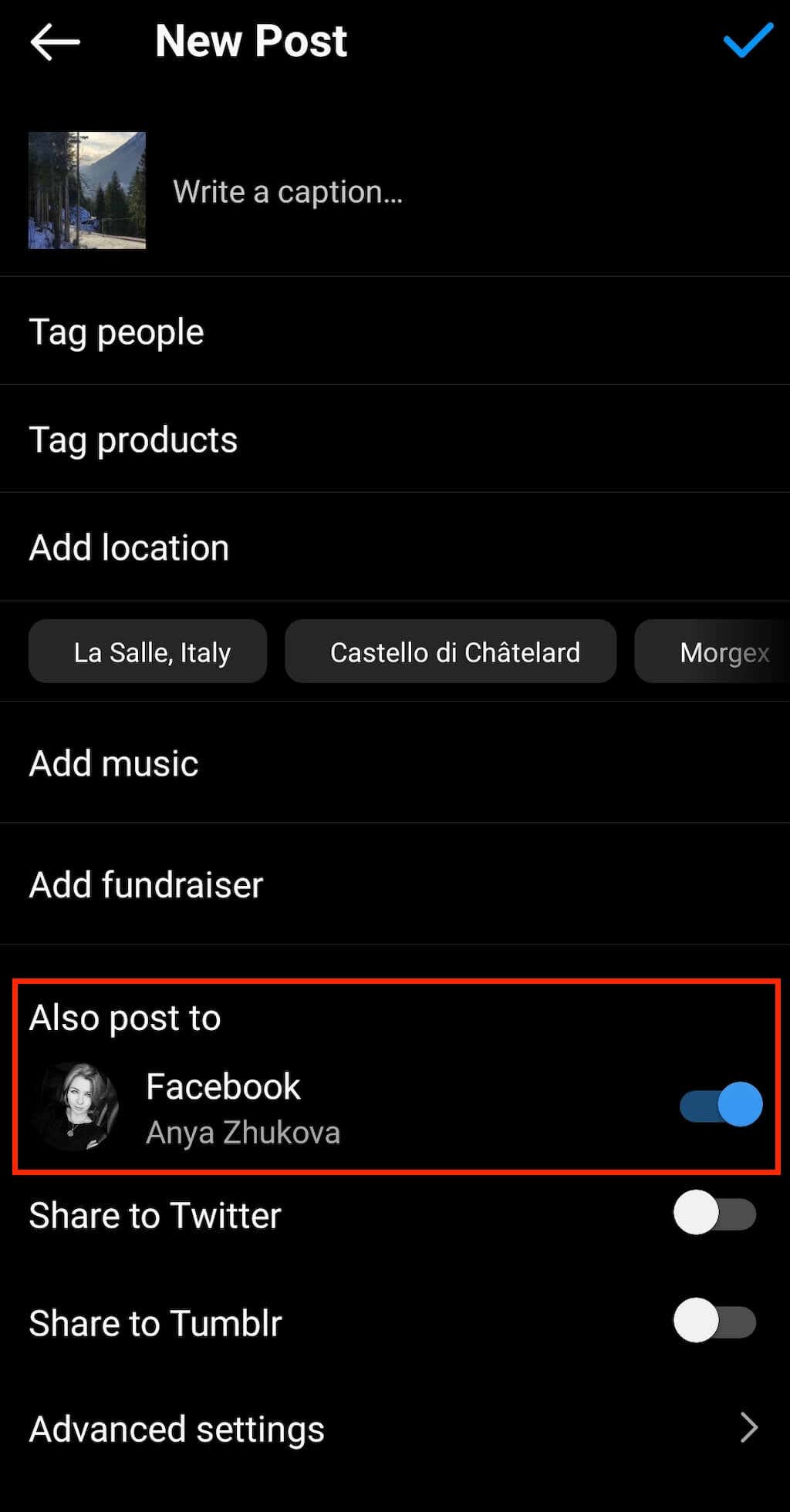
Cuando publiques tu publicación en Instagram, también aparecerá en la página de Facebook que has vinculado con tu cuenta de Instagram.
Para compartir automáticamente tus futuras publicaciones de Instagram en Facebook, sigue los pasos a continuación.
Abre Instagram y ve a tu página de perfil.
Abre Menúy selecciona Configuración.
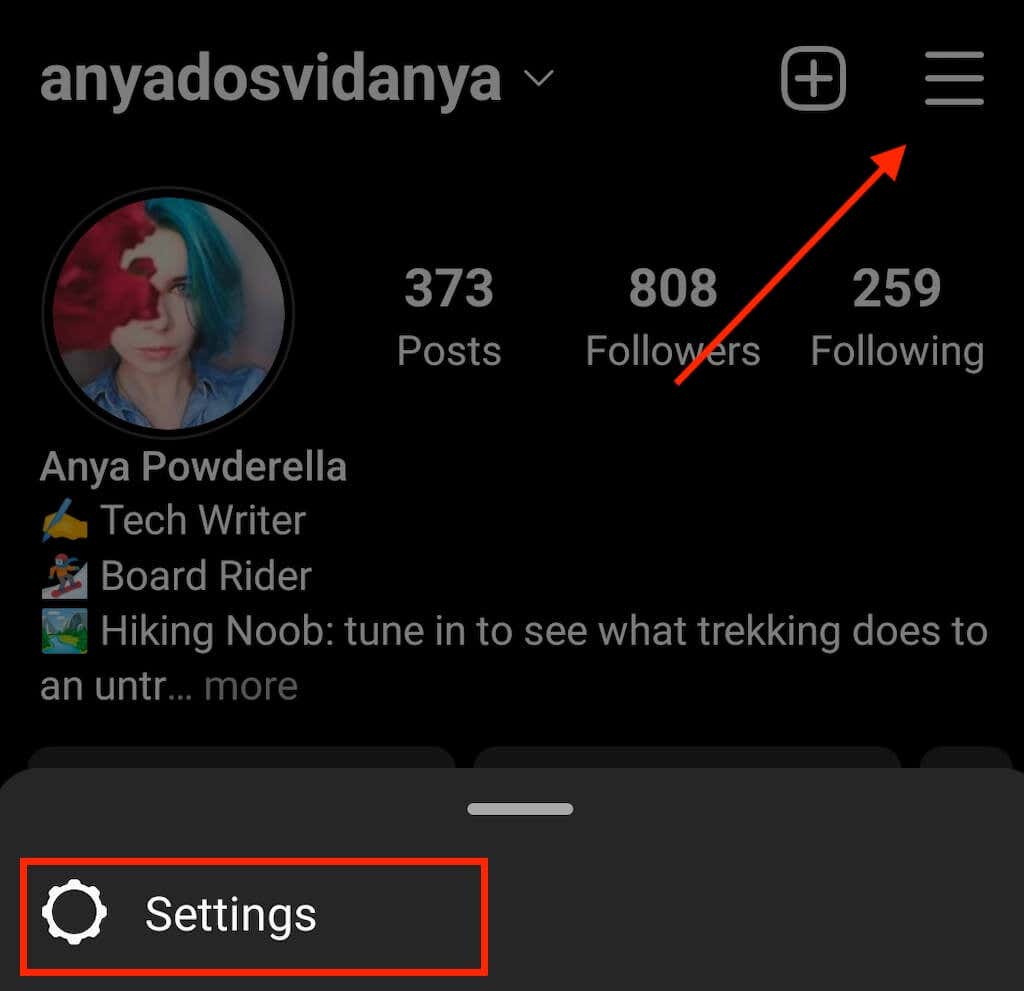
Desplácese hacia abajo y seleccione Centro de cuentasen Meta.
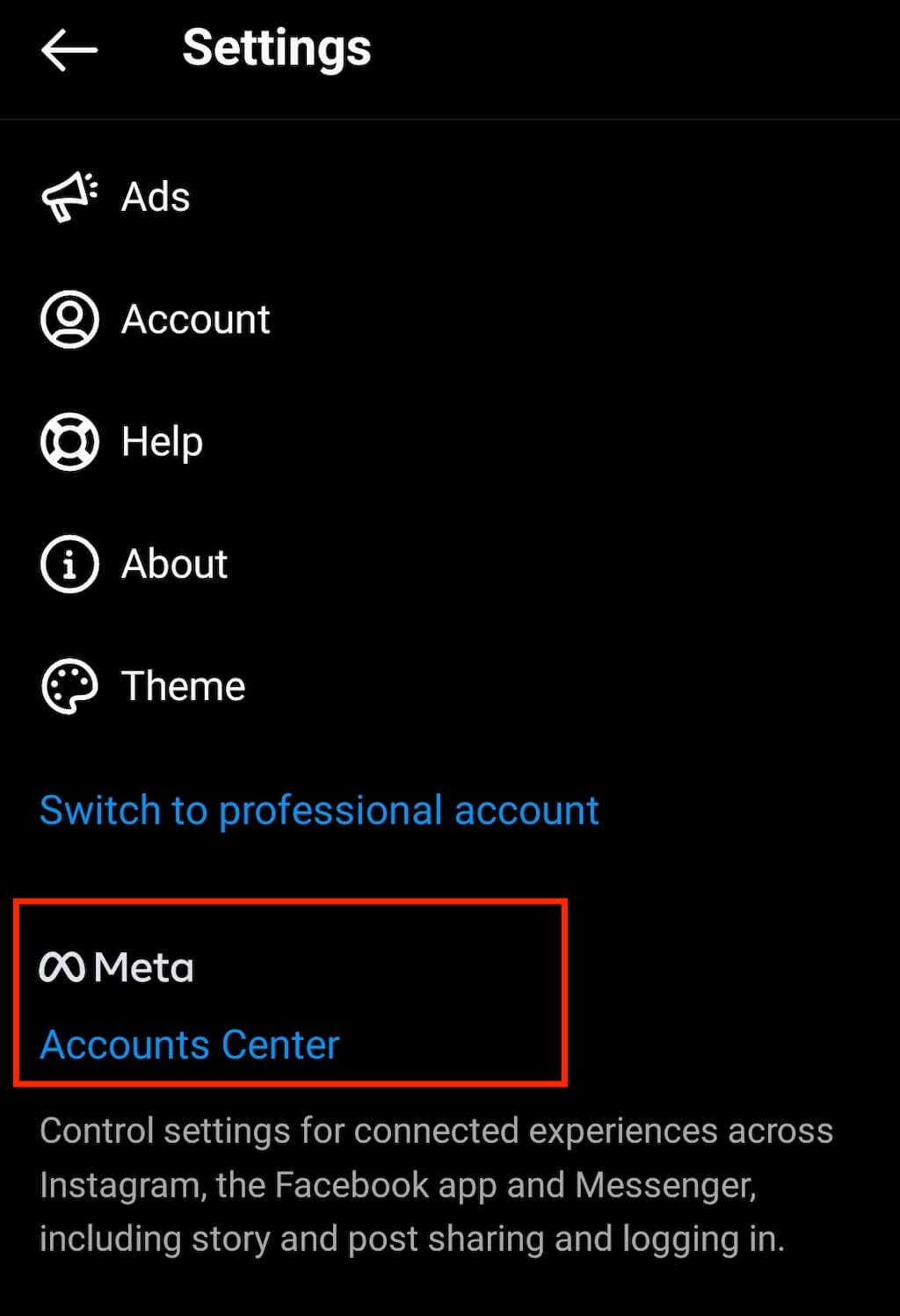
En Administrar experiencias conectadas, seleccione Compartir entre perfiles.
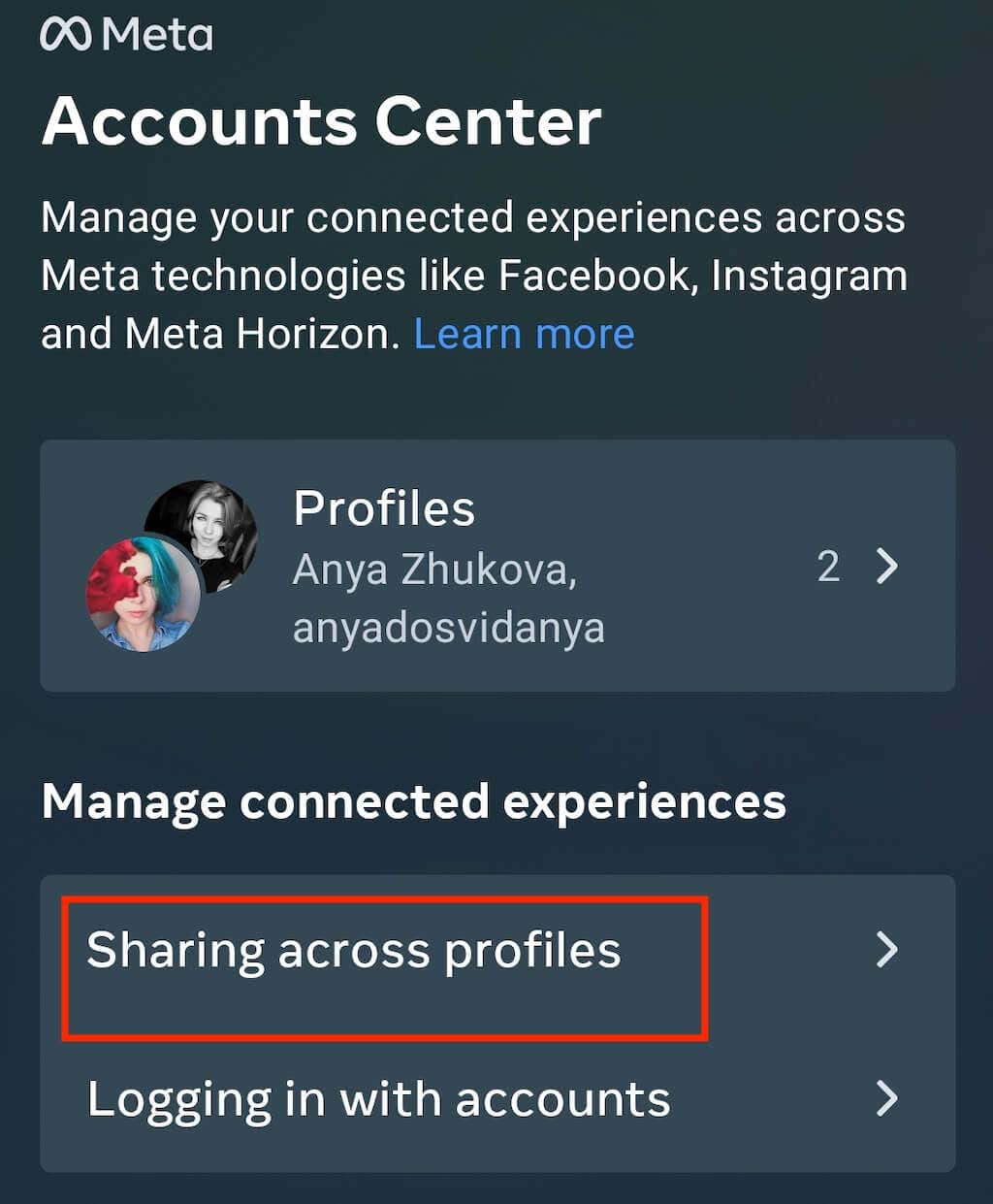
En la página siguiente, elija su cuenta de Instagram en Compartir desdey su cuenta de Facebook en Compartir con.
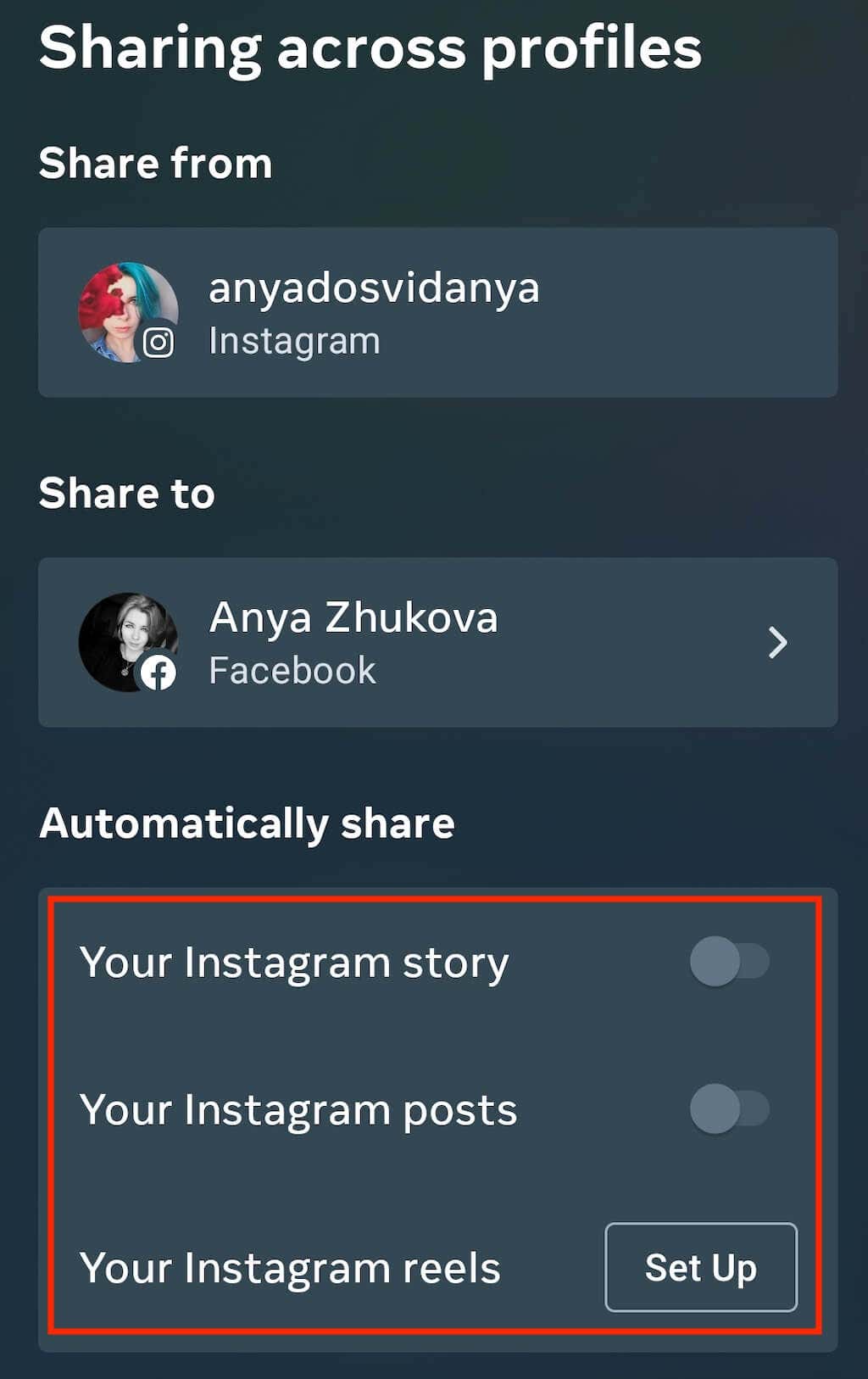
Activa los botones junto a Tu historia de Instagram, Tus publicaciones de Instagramy Tus carretes de Instagrampara volver a publicarlos automáticamente en tu página de Facebook. .
Otras formas de volver a publicar en Facebook
Otra forma de volver a publicar o compartir una publicación en Facebook o cualquier otra red social es tomar una captura de pantalla de la publicación y luego compartirla en su página. De esa manera, no tienes que preocuparte por dar crédito al creador original, ya que simplemente puedes dejar su nombre visible en la captura de pantalla.
.
Artículos Relacionados: